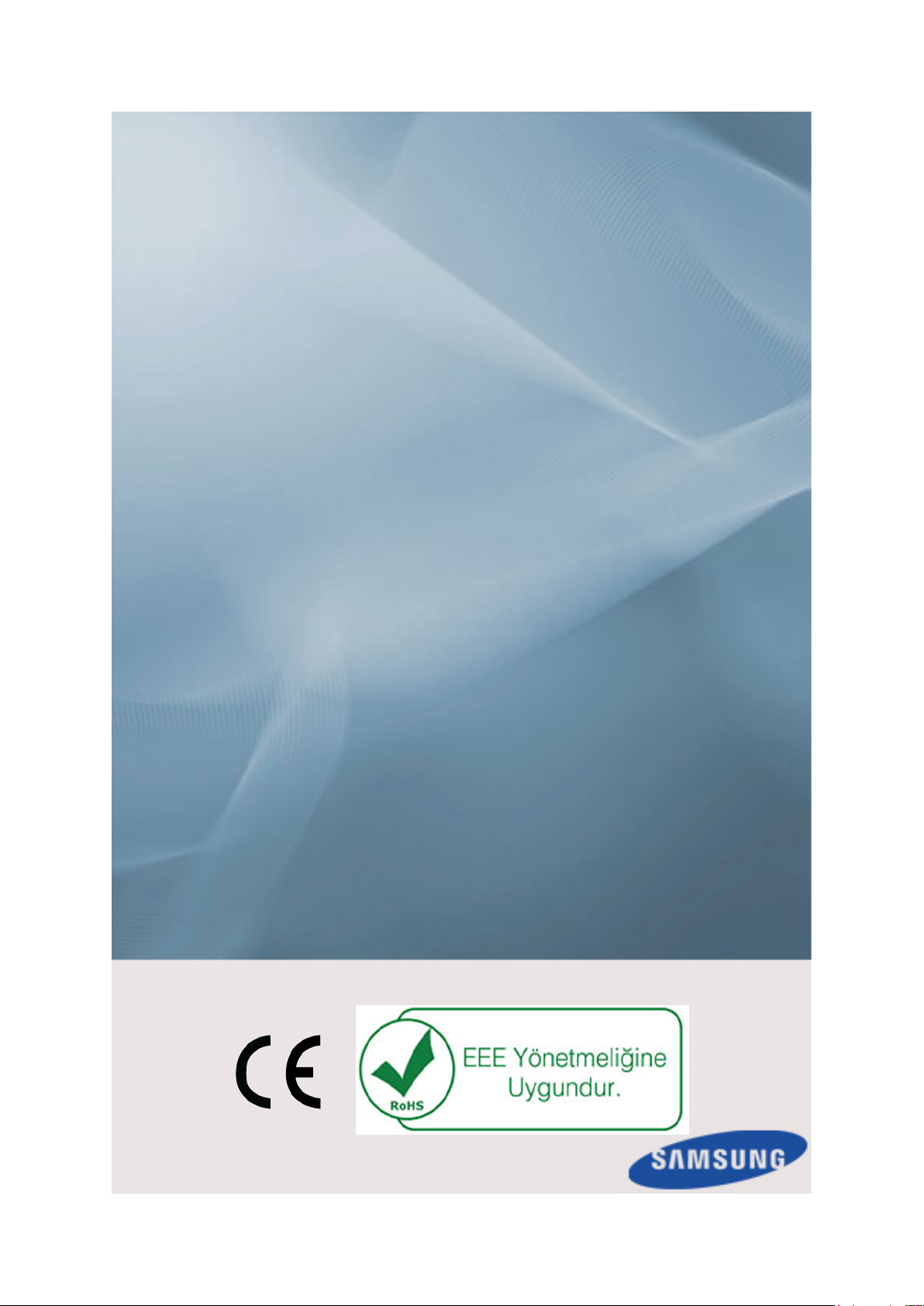
SyncMaster 650MP-2, 650FP-2
LCD Ekran
Kullanım Kılavuzu
Renk ve görünüm ürüne bağlı olarak değişebilir ve teknik özellikler performansı arttırmak için
haber verilmeksizin değiştirilebilir.
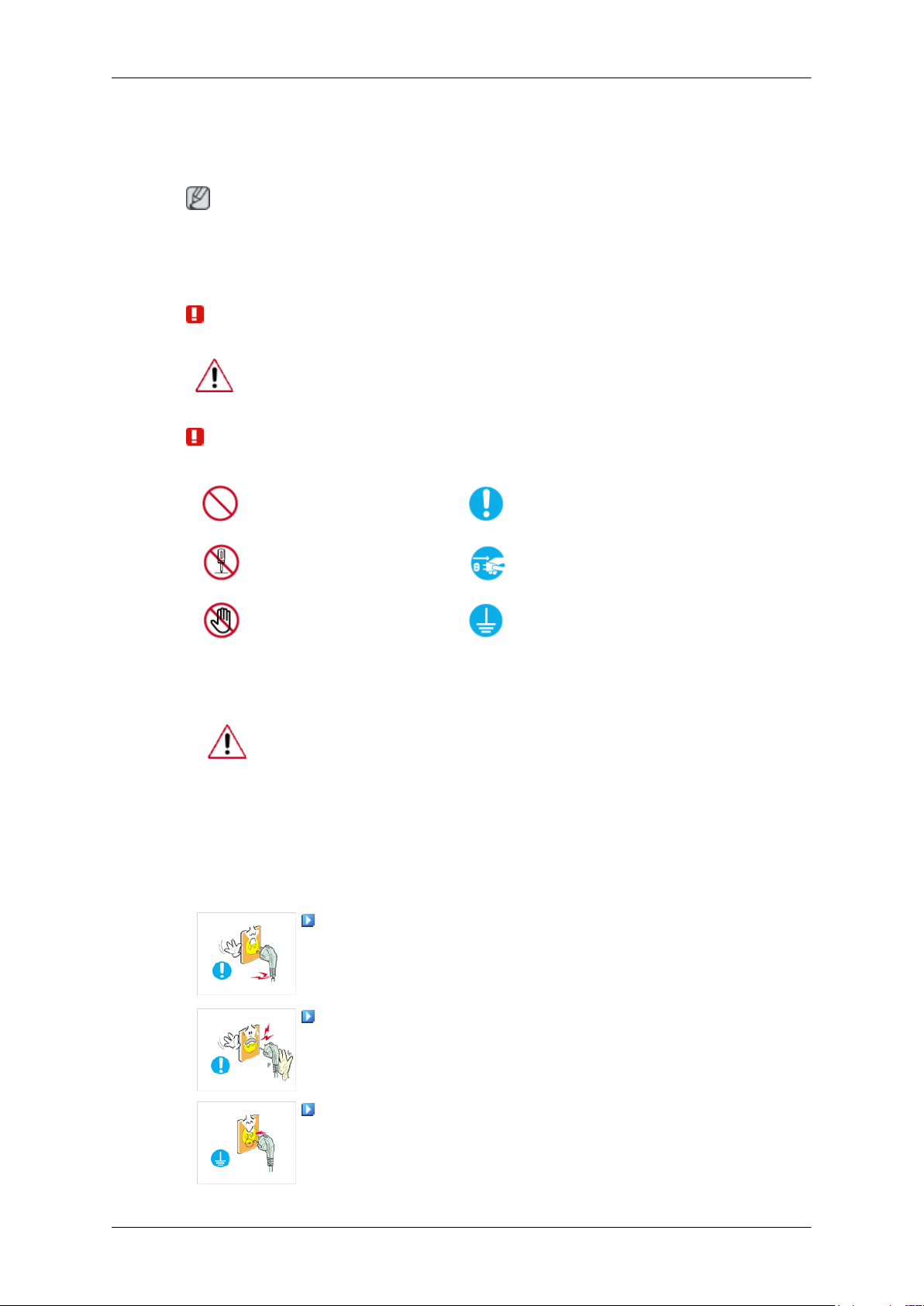
Güvenlik Talimatlarý
İşaretler
Not
Güç
Güvenliğinizi sağlamak ve mal
gerekir.
Yönergeleri dikkatle okuduğunuzdan ve ürünü doğru şekilde kullandığınızdan emin olun.
Uyarı / Dikkat
Bu simgeyle işaretlenmiş olan yönergelerin izlenmemesi cihaza fiziksel
zarar verebilir veya hasara uğramasına neden olabilir.
Not
Yasaktır
Parçalarına ayırmayın Fişi elektrik prizinden çıkarın
Dokunmayın
hasarını önlemek için bu güvenlik yönergelerinin izlenmesi
Her zaman okunmuş ve anlaşılmış olması önemlidir
Elektrik çarpmasını engellemek için topraklayın
Uzun bir süre kullanılmayacaksa, bilgisayarınızı DPM'ye ayarlayın.
Bir ekran koruyucu kullanıyorsanız,
una ayarlayın.
Buradaki görüntüler sadece referans içindir ve her durumda (veya her
ülkede) geçerli değildir.
Görüntü İzi Kalma Önleyici Talimatları'na Kısa Yol
Hasarlı elektrik kablosu veya fiş ya da hasarlı veya gevşek bir
priz kullanmayın.
• Aksi
kunmayın.
•
emin olun.
• Aksi halde, bu durum
halde,
çlanabilir.
Fişi çıkarırken veya prize takarken elektrik fişine ıslak elle do-
Aksi halde, bu durum elektrik çarpmasıyla sonuçlanabilir.
Elektrik kablosunu topraklanmış bir elektrik prizine taktığınızdan
lanmayla sonuçlanabilir.
bu
durum
ekran koruyucuyu etkin ekran mod-
elektrik çarpması veya yangınla sonu-
elektrik çarpması veya bedensel yara-
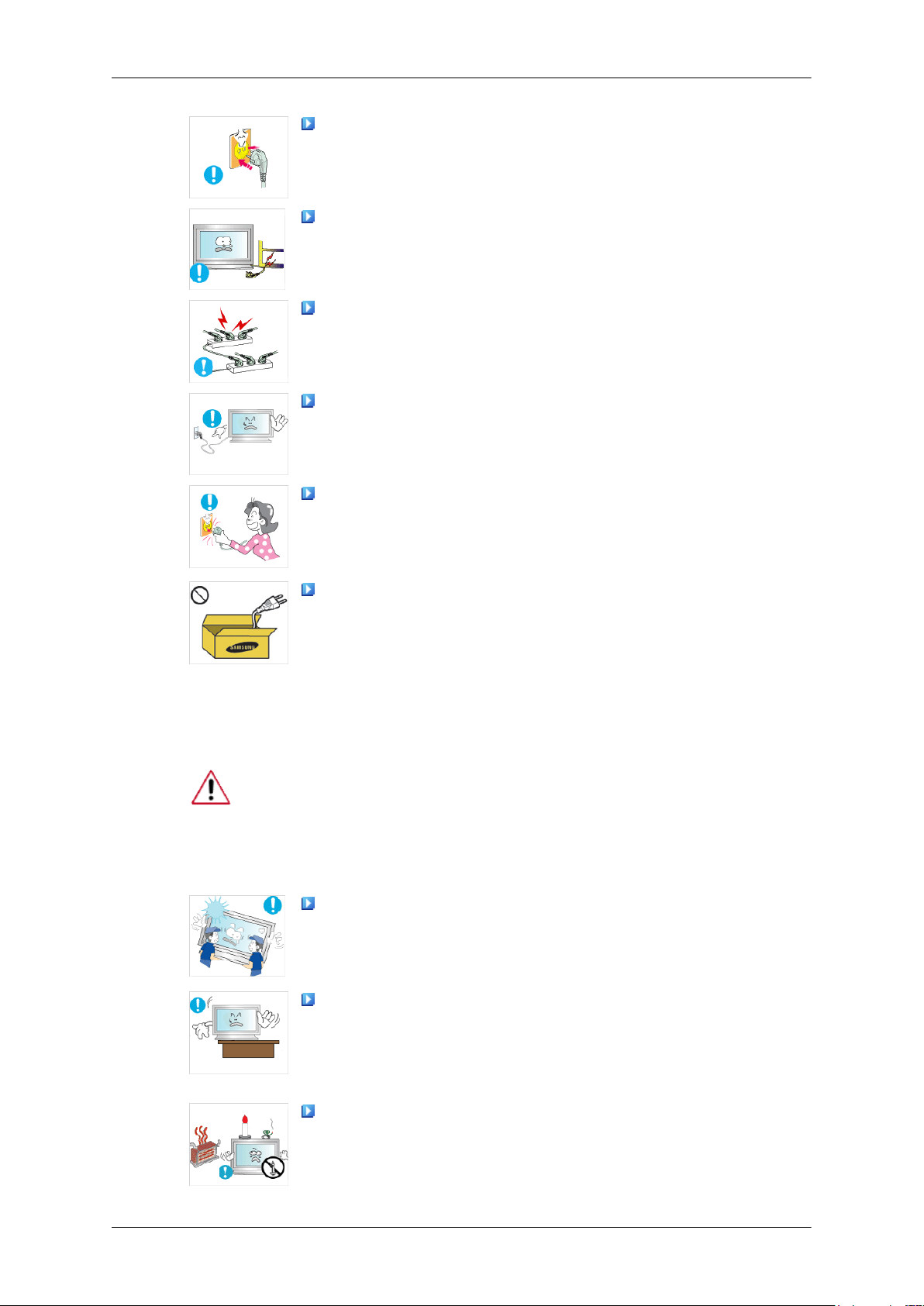
Güvenlik Talimatlarý
Elektrik fişinin elektrik prizine doğru ve sıkı bir biçimde takıl-
dığından emin olun.
•
Aksi halde, bu durum yangınla sonuçlanabilir.
Elektrik fişini zorlayarak büküp çekmeyin ve üzerine ağır mal-
zemeler koymayın.
• Aksi halde, bu durum yangınla sonuçlanabilir.
Aynı elektrik prizine birden çok alet bağlamayın.
• Aksi halde, bu durum aşırı ısınma nedeniyle yangına yol açabilir.
Ürünü kullanırken elektrik kablosunu çıkarmayın.
Monte Etme
• Aksi halde, bu durum
görmesiyle sonuçlanabilir.
Cihazın elektrik bağlantısını kesmek için, fişin elektrik prizinden
çıkarılması gerekir ve böylece fiş kullanılabilir durumda olur.
• Aksi
lanın. Başka bir ürün
mayın.
• Aksi halde, bu durum yangınla veya elektrik çarpmasıyla so-
Monitörünüzü çok tozlu, sıcak, soğuk, nemli ortamlı, kimyasal maddeye
maruz
çalışacağı yerlere takarken yetkili bir Servis Merkezi ile görüşün.
Aksi takdirde, monitörünüzde ciddi hasar oluşabilir.
kalacağı
takdirde,
den olabilir.
Yalnızca şirketiniz tarafından sağlanan elektrik kablosunu kul-
nuçlanabilir.
veya
bu
havaalanı,
elektrik çarpması nedeniyle ürünün zarar
durum
elektrik çarpmasına veya yangına ne-
için sağlanan elektrik kablosunu kullan-
tren istasyonu vb. gibi 24 saat boyunca
Ürünün en az kişi tarafından kaldırıldığından ve taşındığından
emin olun.
• Aksi
ürünün hasar görmesine neden olabilir.
Ürünü dolap veya rafa kurarken, ürün alt kısmının ön ucunun
dışa doğru çıkıntı oluşturmamasını sağlayın.
• Aksi
• Ürünle uygun boyutta bir dolap veya raf kullanın.
ÜRÜNÜN YAKININA MUM, SİVRİSİNEK İLACI, SİGARA VE
ISITICI ALETLER KOYMAYIN.
•
Aksi halde, bu durum yangınla sonuçlanabilir.
halde,
halde,
ürün
ürün
düşebilir
düşüp
ve bedensel yaralanmalara ve/veya
bedensel yaralanmalara neden olabilir.
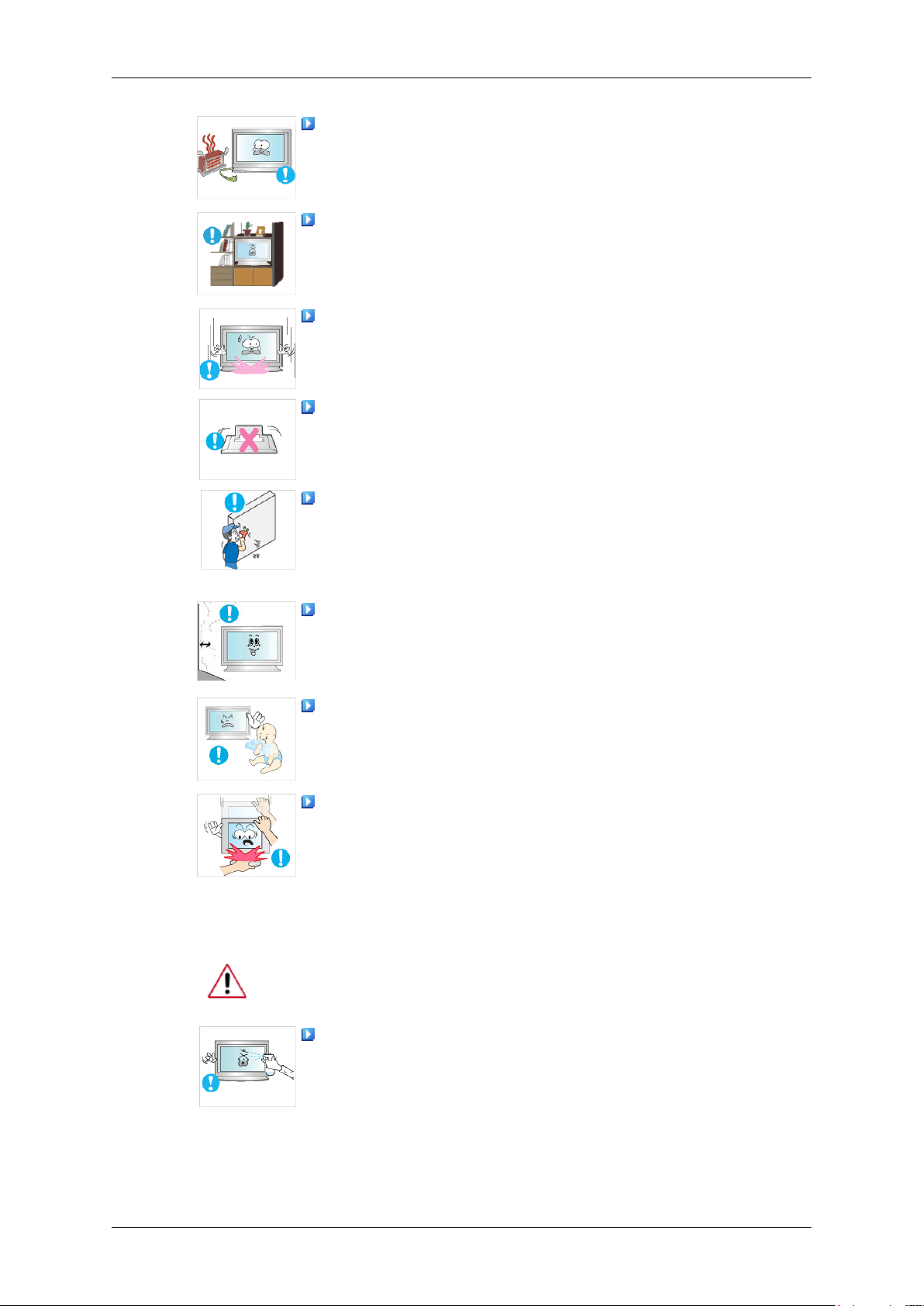
Güvenlik Talimatlarý
Isıtıcı aletlerini elektrik kablosu veya üründen mümkün olduğun-
ca uzak bir konumda tutun.
• Aksi
konuma kurmayın.
• Aksi
• Aksi
• Aksi halde, bu durum
tirildiğinden emin olun.
• Aksi halde, ürün düşüp bedensel yaralanmalara neden olabilir.
• Belirtilen duvar montajının kurulduğundan emin olun.
sında 4 inç'ten (10 cm) fazla bir boşluk olduğundan emin olun.
halde,
çlanabilir.
Ürünü kitaplık veya kapalı dolap gibi yetersiz havalandırmalı bir
halde,
niyle yangınla sonuçlanabilir.
Ürünü yere indirirken, bunu yavaşça yapmaya özen gösterin.
halde,
Ürünün ön yüzeyini yere koymayın.
Duvara montajın yetkili bir kurulum şirketi tarafından gerçekleş-
Ürününüzü iyi havalandırılan bir yere kurun. Ürünle duvar ara-
bu
bu
bu
durum
durum
durum
elektrik çarpması veya yangınla sonu-
ürün iç kısmındaki sıcaklık artışı nede-
ekranın zarar görmesiyle sonuçlanabilir.
ekranın zarar görmesiyle sonuçlanabilir.
Temizlik
• Aksi halde, bu durum ürün iç kısmındaki sıcaklık artışı nedeniyle yangınla sonuçlanabilir.
Ambalaj naylonun çocukların erişemeyeceği bir yerde tutul-
duğundan emin olun.
• Aksi halde, çocuklar ambalaj naylonuyla oynarken ciddi tehlikeler (boğulma) oluşabilir.
Monitörünüzün yüksekliği ayarlanabiliyorsa, yüksekliği azaltırken altlığa herhangi bir nesne veya vücudunuzun bir parçasını
koymayın.
• Bu, ürünün veya onu taşıyan kişinin zarar görmesine neden
olabilir.
Monitörün kasasını veya TFT-LCD ekran yüzeyini hafif nemli, yumuşak
bir bezle silerek temizleyin.
Ürünün yüzeyine doğrudan temizleyici madde püskürtmeyin.
• Aksi
halde,
ekran yüzeyinin soyulmasına neden olabilir.
ürün
yapısının
renk vermesine, bozulmasına ve
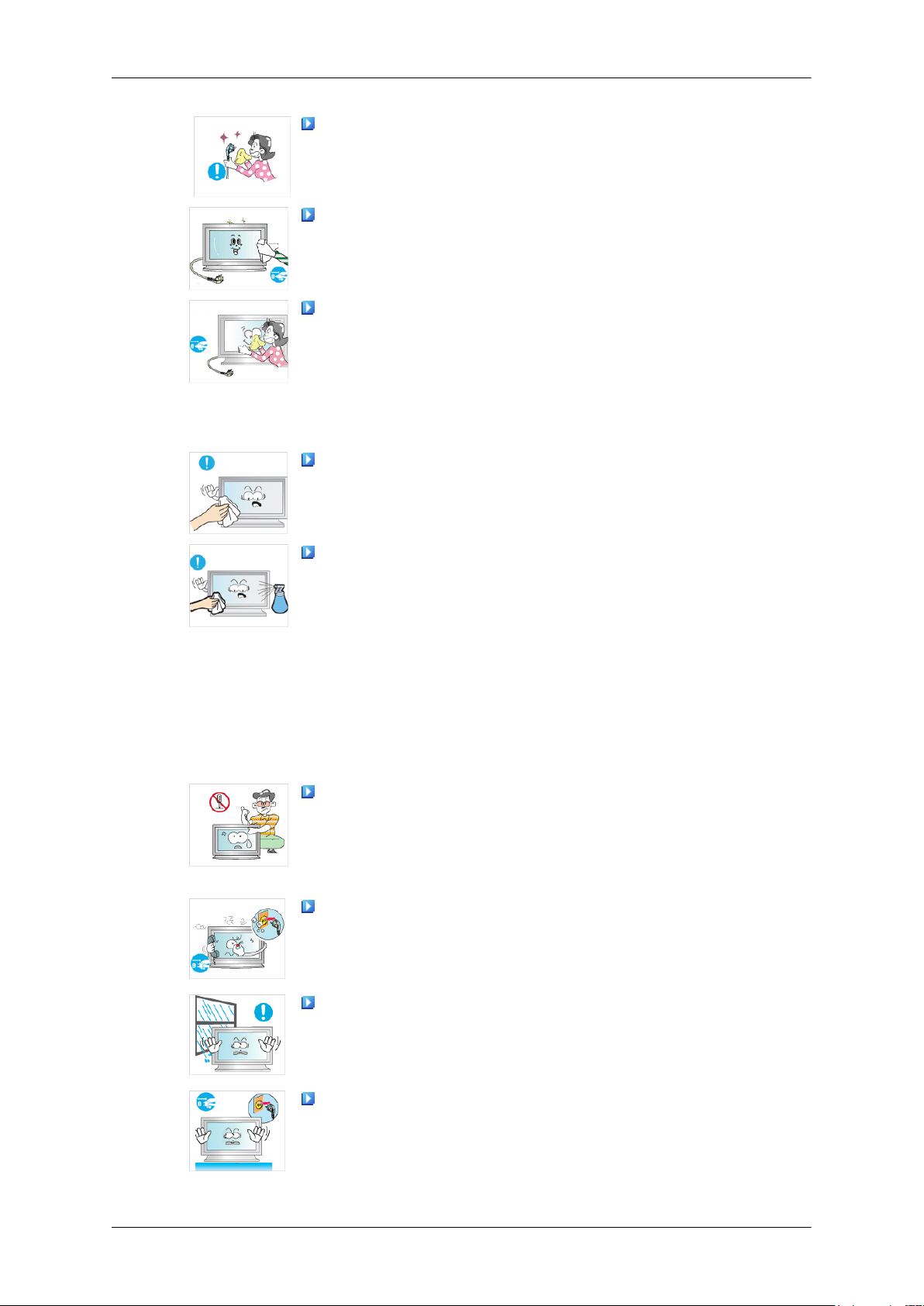
Güvenlik Talimatlarý
Elektrik fişi pinlerini temizlerken veya elektrik prizinin tozunu
alırken, yalnızca kuru bir bez kullanın.
•
Aksi halde, bu durum yangınla sonuçlanabilir.
Ürünü temizlerken, elektrik fişini çıkardığınızdan emin olun.
• Aksi halde, bu durum
çlanabilir.
Ürünü temizlemeden önce elektrik kablosunu çıkarın ve ürünü
temizlerken yumuşak, kuru bir bez kullanın.
• (Balmumu, benzin, alkol, tiner, böcek ilacı, sivrisinek ilacı,
yağlayıcı ya da temizleyici gibi kimyasal maddeler kullanmayın.) Bu maddeler, ürün yüzeyinin görünümünü değiştirebilir ve üründeki gösterge etiketlerinin soyulmasına neden
olabilir.
Ürün kasası kolay çizilebilir bir yapıya sahip olduğu için, yalnızca belirtilen türde bezler kullandığınızdan emin olun.
Ürünü temizlerken, ürünün ana gövdesine doğrudan temizleyici
madde püskürtmeyin.
• Ürüne su girmediğinden ve
olun.
• Aksi halde, bu durum elektrik çarpması, yangın veya arızayla
sonuçlanabilir.
elektrik çarpması veya yangınla sonu-
ürünün ıslak kalmadığından emin
Diğer
Bu ürün yüksek voltajlı bir üründür. Ürünü kendi başınıza parçalarına ayırmayın, onarmayın veya değiştirmeyin.
• Aksi halde, bu durum
çlanabilir. Ürünün tamir edilmesi gerektiğinde, bir Servis Merkezi'ne başvurun.
Üründen garip bir koku, ses veya duman çıkıyorsa, elektrik fişini
derhal çekin ve bir Servis Merkezi'ne başvurun.
• Aksi halde,
çlanabilir.
Ürünün nem, toz, duman veya suya maruz kalabileceği bir yere
ya da araç içine yerleştirmeyin.
• Aksi halde, bu durum
çlanabilir.
Ürünü düşürdüğünüzde veya kasa kırıldığında, gücü kapatın ve
elektrik kablosunu çıkarın. Bir Servis Merkezi'ne başvurun.
• Aksi halde,
çlanabilir.
bu durum elektrik çarpması veya yangınla sonu-
bu durum elektrik çarpması veya yangınla sonu-
elektrik çarpması veya yangınla sonu-
elektrik çarpması veya yangınla sonu-
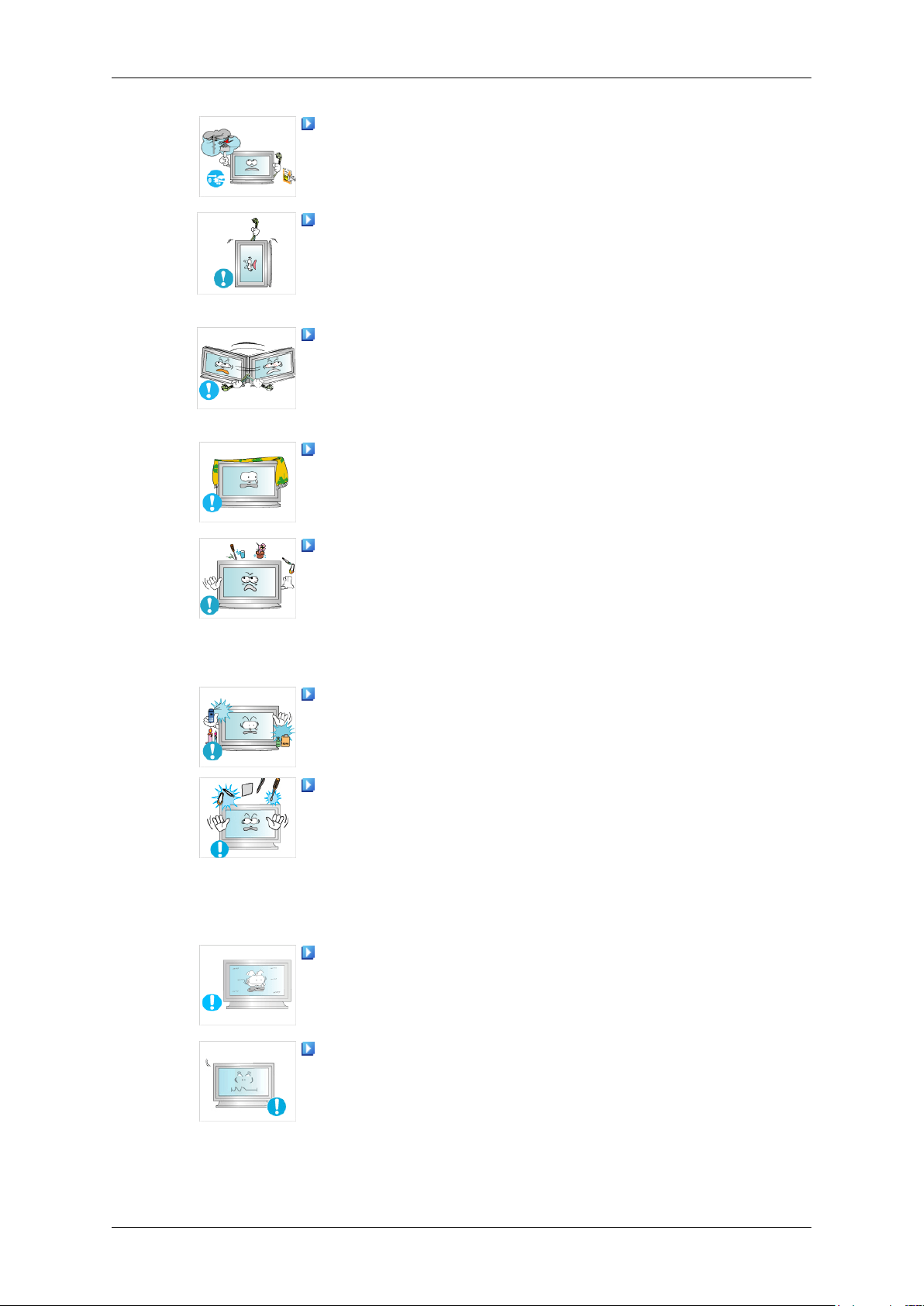
Güvenlik Talimatlarý
Gök gürültüsü veya yıldırım varken, elektrik kablosuna veya
anten kablosuna dokunmayın.
• Aksi
ek hareket ettirmeye çalışmayın.
• Aksi
tarak ileri geri veya sağa sola hareket ettirmeyin.
• Aksi
emin olun.
• Aksi
eler koymayın.
• Ürüne
halde,
çlanabilir.
Monitörü elektrik kablosundan veya sinyal kablosundan çeker-
halde,
görmesine veya kablonun zedelenmesi nedeniyle yangına yol
açabilir.
Ürünü yalnızca elektrik kablosu veya sinyal kablolarından tu-
halde,
görmesine veya kablonun zedelenmesi nedeniyle yangına yol
açabilir.
Masa veya perdenin havalandırma deliğini engellenmediğinden
halde,
niyle yangınla sonuçlanabilir.
Ürünün üzerine suyla dolu kap, vazo, saksı, ilaç ve metal nesn-
çıkarın ve bir Servis Merkezi'ne başvurun.
su
bu
ürün
ürün
bu
veya
durum
düşebilir
düşebilir
durum
yabancı
elektrik çarpması veya yangınla sonu-
ve elektrik çarpmasına, ürünün zarar
ve elektrik çarpmasına, ürünün zarar
ürün iç kısmındaki sıcaklık artışı nede-
bir madde girerse, elektrik kablosunu
• Bu, ürünün arızalanmasına, elektrik çarpmasına veya yangına
neden olabilir.
Ürünün yanında yanıcı sprey veya alevlenebilir bir malzeme
kullanmayın veya tutmayın.
•
Aksi halde, bu durum patlama veya yangınla sonuçlanabilir.
Ürünün içine çubuk, madeni para, şiş ve çelik çubuk gibi metal
parçalar ya da kibrit
valandırma delikleri, giriş ve çıkış terminalleri vb. yoluyla).
• Ürüne su veya yabancı bir madde girerse, elektrik kablosunu
çıkarın ve bir Servis Merkezi'ne başvurun.
• Aksi halde, bu durum elektrik çarpması veya yangınla sonu-
çlanabilir.
Uzun süre sabit bir ekran kullanıldığında, ekranda bir görüntü
izi veya iz oluşabilir.
• Ürünü uzun bir süre
layın veya hareketli bir ekran koruyucu kullanın.
Ürüne uygun bir çözünürlük ve frekansa ayarlayın.
• Aksi halde, gözleriniz zarar görebilir.
veya kağıt gibi yanıcı nesneler sokmayın (ha-
kullanmayacaksanız, uyku moduna ayar-
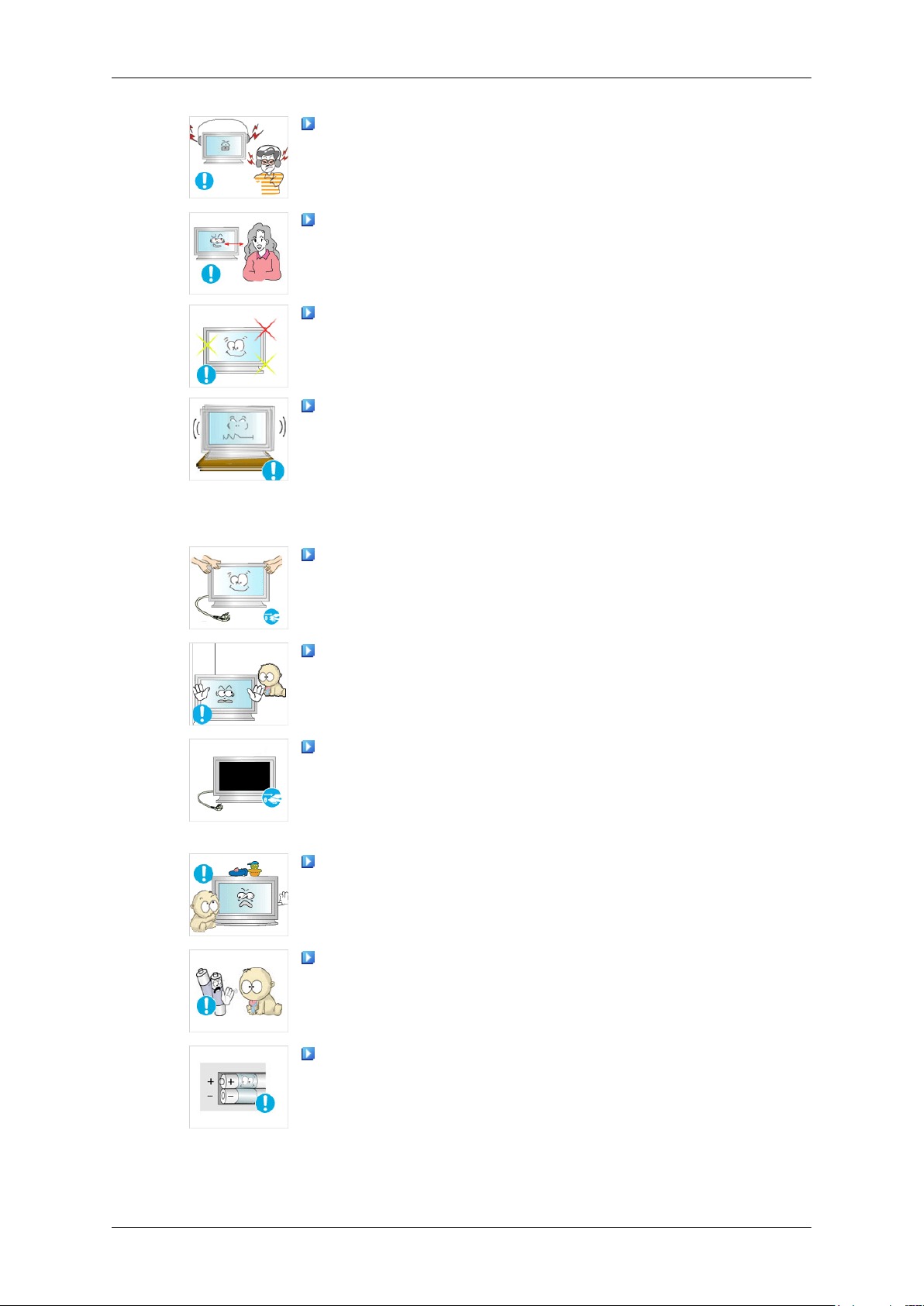
Güvenlik Talimatlarý
Kulaklık veya kulak içi kulaklıklar kullanırken, ses seviyesini çok
yükseğe ayarlamayın.
• Çok
dinlenin.
Bu göz yorgunluğunu azaltır.
yerlere kurmayın.
• Aksi halde, ürün düşebilir ve bedensel yaralanmalara ve/veya
• Ürünün titreşime maruz kalan yerlerde kullanılması, ürüne zar-
ve ürüne bağlı diğer tüm kabloları çıkarın.
• Aksi halde, bu durum elektrik çarpması veya yangınla sonu-
dan emin olun.
yüksek
açabilir.
Gözün yorulmasını engellemek için, ürüne çok yakın oturmayın.
Monitörü bir (1) saat kullandıktan sonra, en az beş (5) dakika
Ürünü; zayıf bir raf, eğik zemin veya titreşimli yer gibi dengesiz
ürünün hasar görmesine neden olabilir.
ar verebilir ve yangına yol açabilir.
Ürünü taşırken, gücü kapatın ve elektrik fişini, anten kablosunu
çlanabilir.
Çocukların ürüne asılmadığından veya üzerine tırmanmadığın-
ses
seviyesinde
dinleme, işitme sorunlarına yol
• Ürün düşebilir ve bedensel yaralanmalara ya da ölüme neden
olabilir.
Ürünü uzun bir süre kullanmayacaksanız, elektrik kablosunu
prizden çıkarın.
• Aksi halde, bu durum toz nedeniyle aşırı ısınma veya yangınla
sonuçlanabilir veya elektrik çarpması ya da sızıntısı nedeniyle
yangına yol açabilir.
Ürünün üzerine ağır cisimler veya çocukların dikkatini çekebilecek oyuncak ya da örneğin kurabiye gibi pastalar koymayın.
• Çocuklarınız ürüne asılıp düşmesine neden olabilir; bu durum-
da, bedensel yaralanma veya ölümle sonuçlanabilir.
Çocukların uzaktan kumandadan çıkarılan pilleri ağzına almamasına dikkat edin. Pilleri,
bir yere koyun.
• Çocuklar pilleri ağzına alırsa, derhal doktorunuza başvurun.
Pili değiştirirken, pil kutuplarını (+, -) doğru yerleştirdiğinizden
emin olun.
• Aksi halde, pil zarar
yangına, bedensel yaralanmaya ya da zarara yol açabilir.
bebek veya çocukların erişemeyeceği
görebilir veya iç sıvısının akması nedeniyle
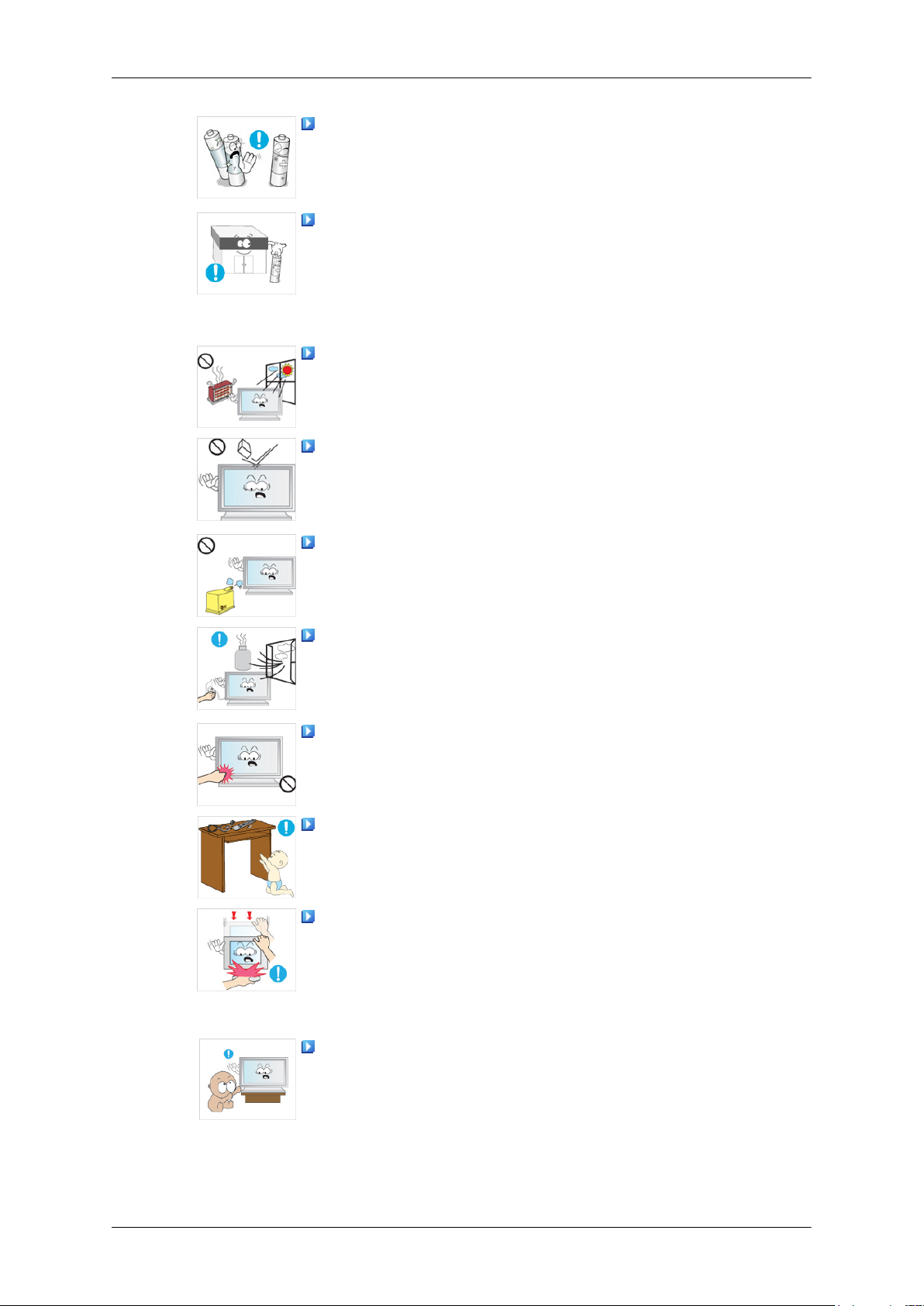
Güvenlik Talimatlarý
Sadece belirli standart pilleri kullanın ve yeni bir pil ile kullanılmış bir pili aynı anda kullanmayın.
• Aksi
dönüşüme gönderilmelidir. Kullanılmış ya da şarj edilebilir pillerin
geri dönüşüm amacıyla gönderilmesinden müşteri sorumludur.
• Müşteri,
ateş ya da ısıtıcı gibi bir ısı kaynağının yanına koymayın.
• Bu
izin vermeyin.
• Aksi halde, bu durum
• Aksi halde, bu durum
takdirde
nedeniyle yangına, yaralanmaya veya hasara neden olabilir.
Piller (ve şarj edilebilir piller), sıradan bir atık değildir ve geri
yakın bir geri dönüşüm merkezine ya da benzer türde pil ya da
şarj edilebilir pil satan bir mağazaya götürebilir.
Ürünü doğrudan güneş ışığına maruz kalacağı bir yere veya
durum,
Ürünün üzerine nesne düşürmeyin veya ürünün darbe almasına
çlanabilir.
Ürünün yanında bir nemlendirici kullanmayın.
çlanabilir.
piller
kullanılmış
ürün
ömrünü
görebilir veya içteki sıvının sızıntısı
zarar
ya
şarj edilebilir pilleri bulunduğu yere
da
kısaltabilir ve yangınla sonuçlanabilir.
elektrik çarpması veya yangınla sonu-
elektrik çarpması veya yangınla sonu-
Gaz sızıntısı meydana geldiğinde, ürüne veya elektrik fişine dokunmayın, ortamı derhal havalandırın.
• Kıvılcım meydana gelirse, bu durum bir patlama veya yangına
neden olabilir.
Ürün uzun bir süre açık kalınca, ekran paneli ısınacaktır. Dokunmayın.
Küçük aksesuarları çocukların erişemeyeceği bir yerde saklayın.
Ürünün açısını veya altlığın yüksekliğini ayarlarken dikkatli olun.
• Elinizin veya parmaklarınızın sıkışmasıyla bedensel yaralan-
maya yol açabilir.
• Ayrıca, çok fazla eğerseniz ürün düşüp bedensel yaralanma-
lara neden olabilir.
Ürünü çocukların erişebileceği yükseklikte bir yere yerleştirmeyin.
• Aksi halde düşebilir ve yaralanmaya yol açabilir.
• Ürünün ön kısmı ağır olduğundan, düz ve sabit bir yüzey üzer-
ine kurun.
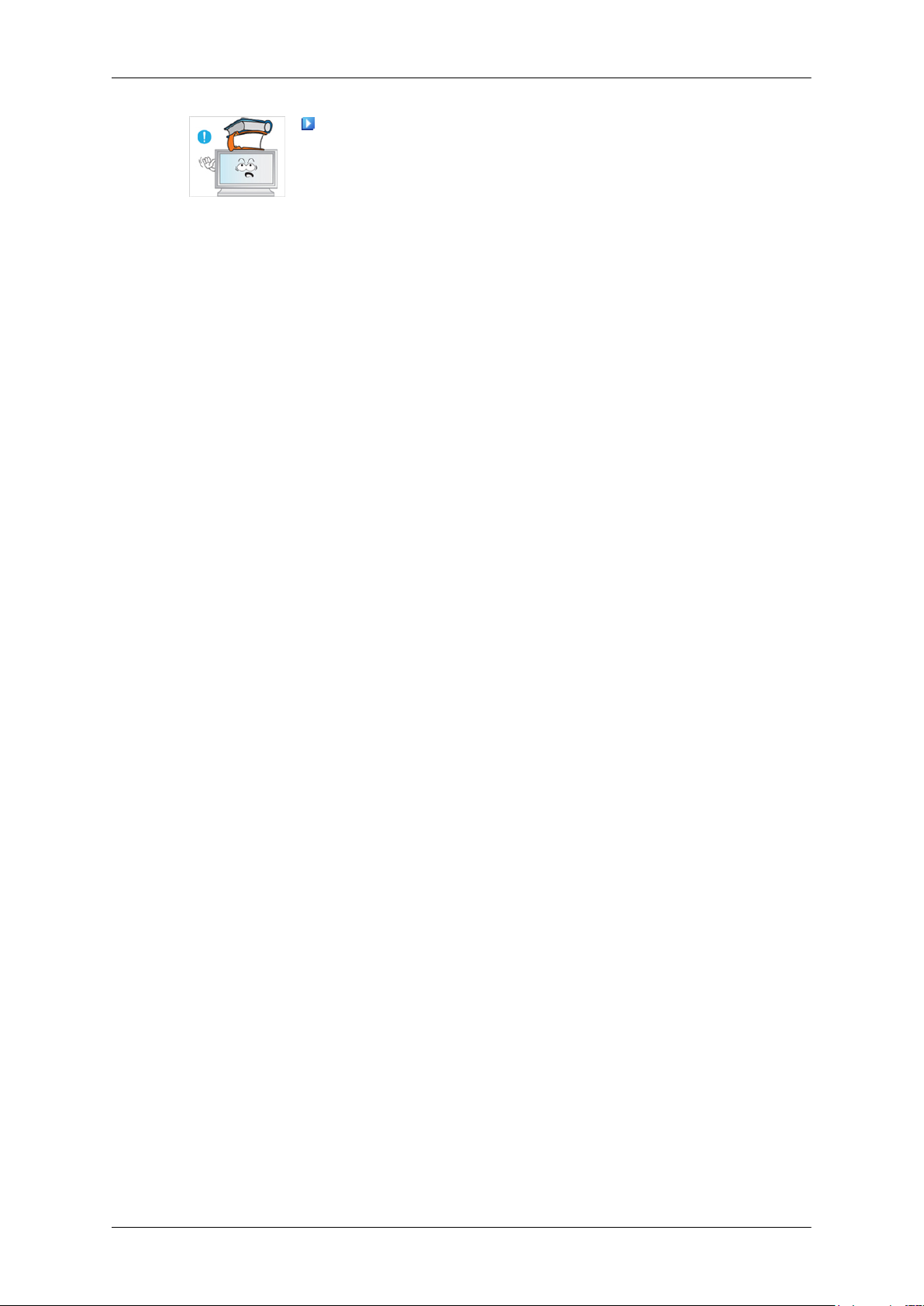
Güvenlik Talimatlarý
Ürünün üzerine ağır cisimler koymayın.
• Bu
verebilir.
durum
yaralanmayla
sonuçlanabilir
ve/veya ürüne zarar
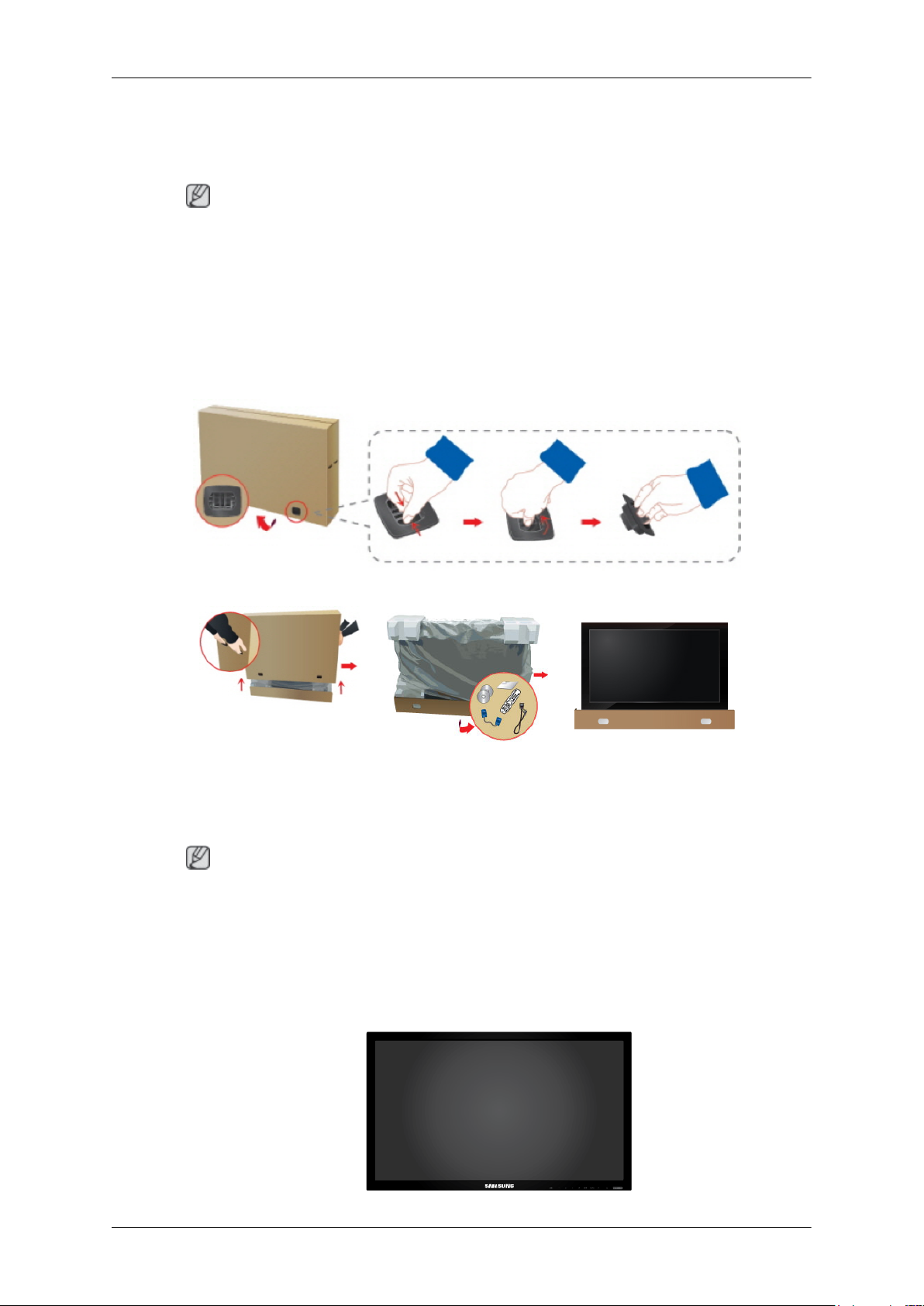
Giriş
Paket içindekiler
Not
Lütfen LCD Ekranınızla birlikte aşağıdakilerin de gönderildiğinden emin olun.
Eksik parça varsa satıcınıza başvurun.
İsteğe bağlı parçalar satın almak için
Paket İçeriğini Kontrol Etme
Kilidi, yukarıdaki şekilde gösterildiği gibi paketin kutusundan ayırın.
yerel satıcınıza başvurun.
Paketin kutusunu, yan taraflarındaki çentiklerden tu-
• Paketi açtıktan sonra, paketin içeriğini mutlaka kontrol edin.
• Ürünü ileride taşımak için, paketi saklayın.
• Paketi açtıktan sonra, paket kutusunun alt kısmını ürünün test edilmesi veya çalışmanın
Paketi Açma
Paket içeriğini kontrol edin. Köpüğü ve naylon ambala-
jı çıkarın.
tarak kaldırın.
Not
denetlenmesi için geçici bir stand olarak kullanabilirsiniz.
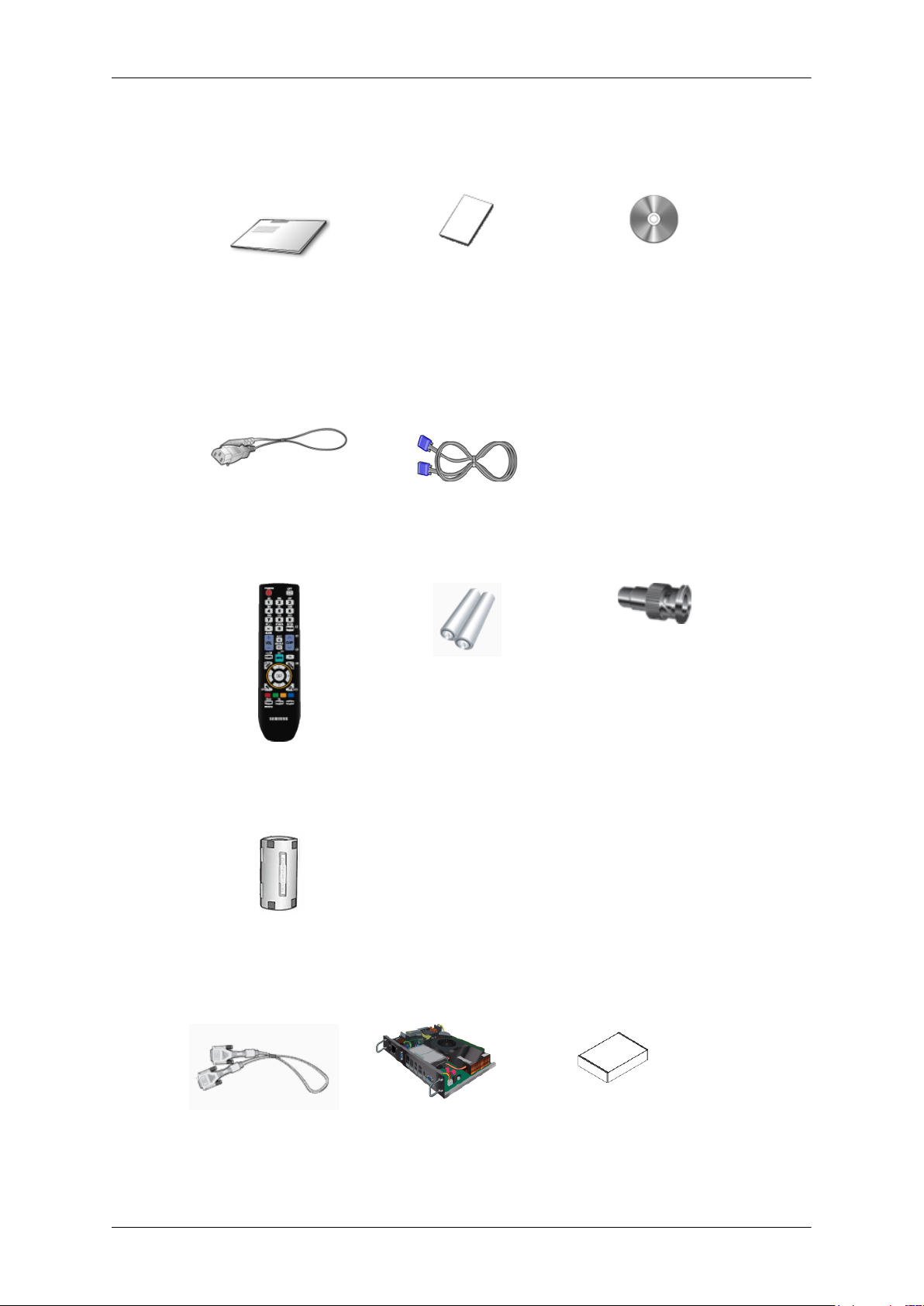
Kılavuzlar
Giriş
LCD Ekran
Hızlı Kurulum Kılavuzu Garanti Kartı
(Her yerde mevcut değil-
dir)
Kablolar
Elektrik Kablosu D-Sub Kablosu
Diğer
Kullanıcı Kılavuzu
Uzaktan Kumanda
(BP59-00138A)
Güç Kablosu için Ferrit Çe-
kirdek
Ayrı satılır
DVI Kablosu Ağ Kutusu Duvara Takma Seti
Piller (AAA X 2)
(Her yerde mevcut değil-
dir)
BNC - RCA Adaptör Jakı
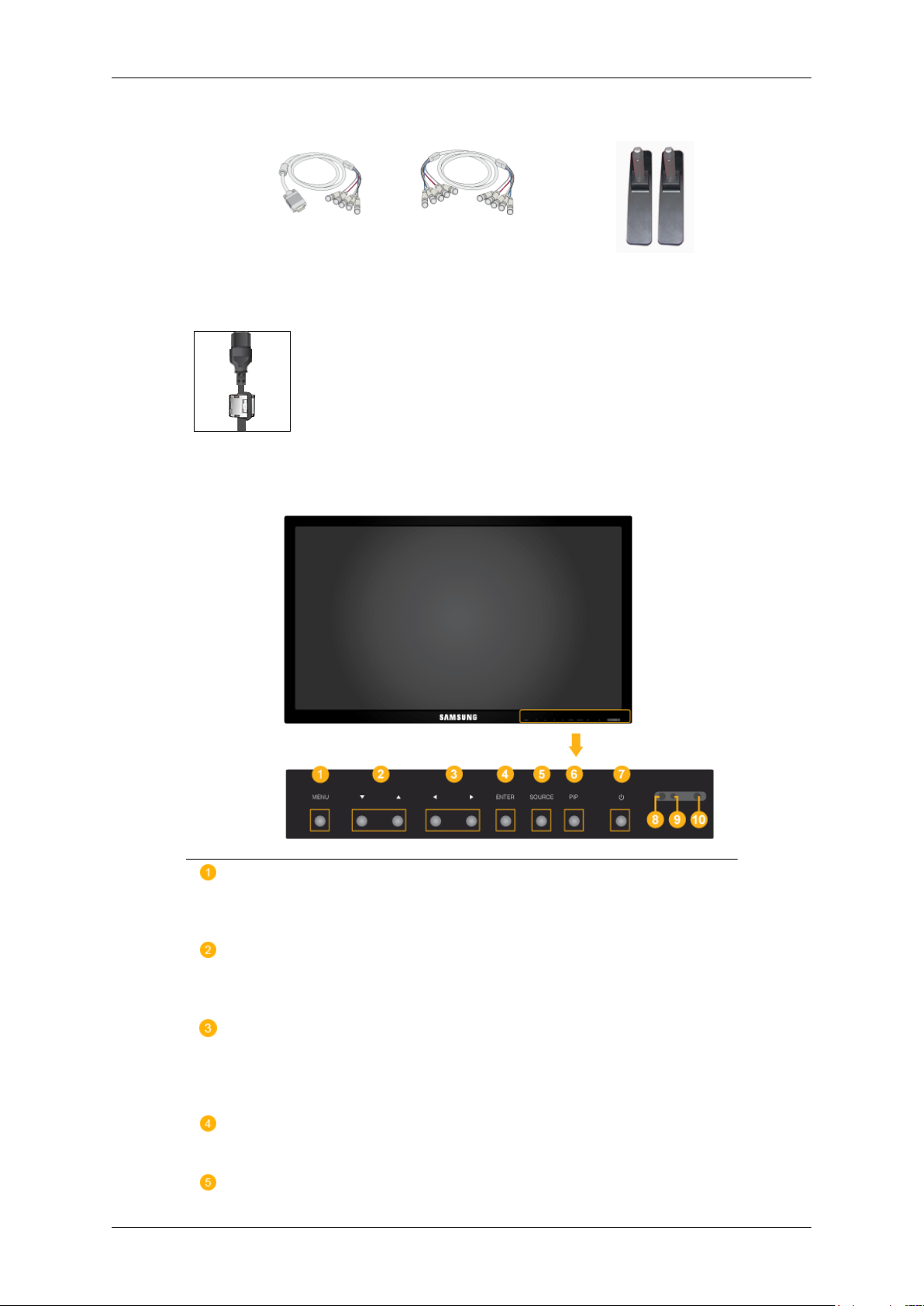
Giriş
Ayrı satılır
RGB - BNC Kablosu BNC - BNC Kablosu Yarım Altlık KİTİ
Ferrit Çekirdek
• Ferrit çekirdekler kablolarýn zarar görmesini engellemek için
kullanýlýr.
LCD Ekranınız
Ön
• Bir kabloyu
yerde kablonun etrafýna kenetleyin.
baðlarken ferrit çekirdeði açýn ve fiþe yakýn bir
MENU düğmesi [MENU]
Ekran menüsünü açar ve menüden çıkar. Aynı zamanda OSD menüsünden çıkmak ya da bir önceki menüye dönmek için de kullanılır.
Hareket düğmeleri (Yukarı - Aşağı düğmeleri)
Bir menü öğesinden diğerine dikey olarak hareket eder veya seçilen menü
değerlerini ayarlar.
Ayar düğmeleri (Sol - Sağ düğmeleri) / Ses düğmeleri
Bir menü öğesinden diğerine yatay olarak hareket eder veya seçilen menü
değerlerini ayarlar. OSD ekranda değilken, ses seviyesini ayarlamak için
düğmeye basın.
ENTER düğmesi [ENTER]
Vurgulanan menü öğesini etkinleştirir.
SOURCE düğmesi [SOURCE]
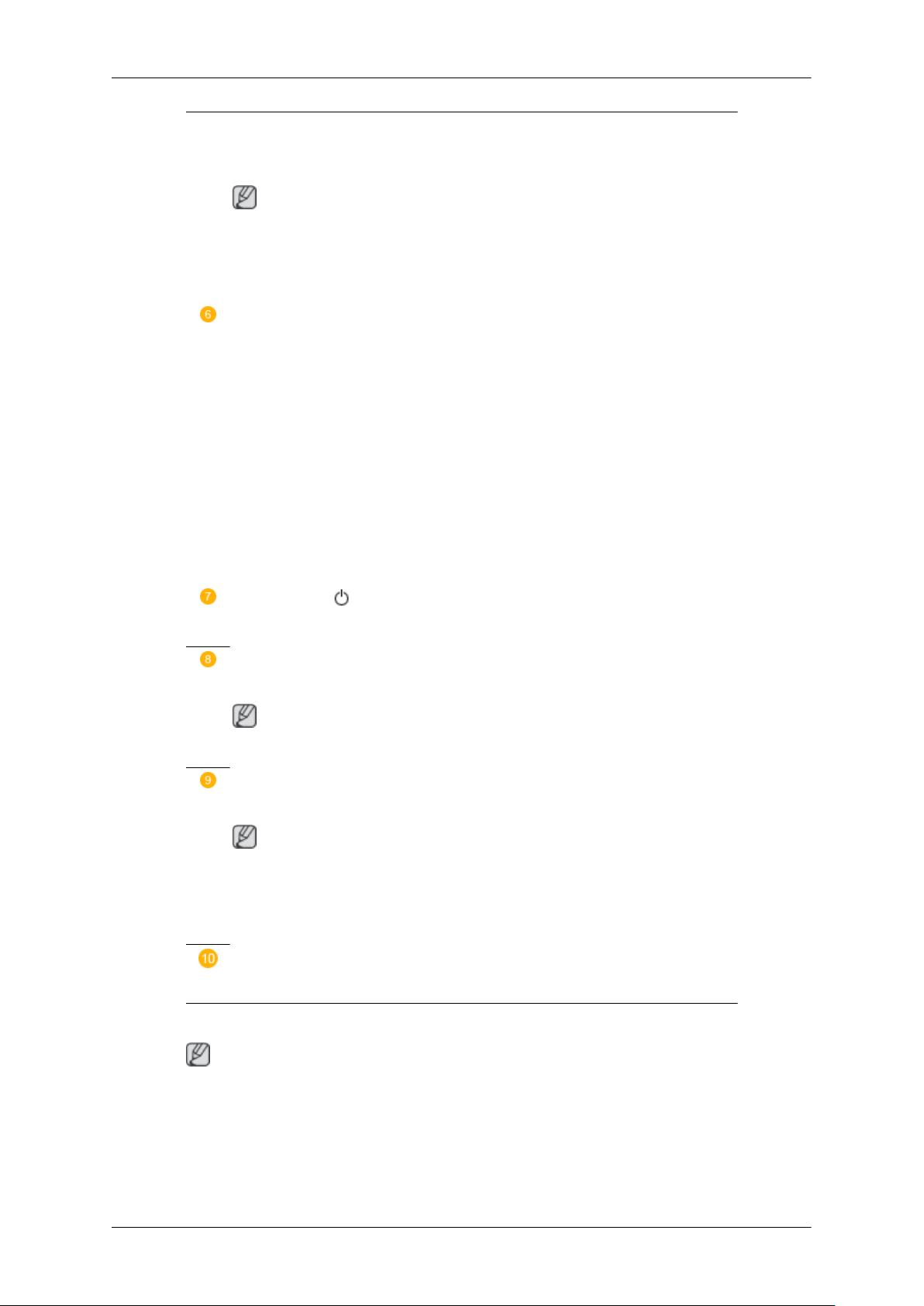
Giriş
PC modundan Video moduna geçirir. Harici bir cihazın bağlı olduğu giriş
kaynağını seçer.
[PC] → [DVI] → [AV] → [Parça ] → [HDMI] → [MagicInfo] → [BNC]
Not
• MagicInfo özelliği, yalnızca bir
tirilebilir.
• HDMI bağlantı noktası ve ağ kutusu aynı anda bağlanamaz.
ağ kutusu bağlı olduğu zaman etkinleş-
PIP düğmesi
PIP ekranını açmak ya da kapatmak için PIP düğmesine basın.
BNC ve komponent aynı terminali kullandıklarından birden fazla PIP ekranda üst üste açılamaz.
• PC : DVI / AV / Parça / HDMI
• BNC DVI / AV / HDMI Modu]
• DVI / AV : PC / BNC
• Parça : PC
• HDMI : PC / BNC
Güç düğmesi [ ]
Bu düğmeyi LCD Ekranı açıp kapatmak için kullanın.
Parlaklık Sensörü (İsteğe bağlı)
Arka
Ortam parlaklığını otomatik olarak algılar.
Not
İşlev, yalnızca otomatik parlaklık
sensörüne sahip modellerde etkinleştirilir.
Güç göstergesi
Yeşil renkte yanıp sönerek, PowerSaver modunda olduğunu gösterir
Not
Güç tasarrufu işlevleriyle ilgili
klanan PowerSaver konusuna bakın. Enerji tasarrufu sağlamak için, kullanmanız gerekmeyen zamanlarda ya da uzun süre kullanmayacağınız
durumlarda LCD Ekranı KAPATIN.
daha fazla bilgi edinmek için kılavuzda açı-
Uzaktan Kumanda Algılayıcısı
Uzaktan kumandanın yönünü LCD Ekrandaki bu noktaya çevirin.
Not
Kablo bağlantılarıyla ilgili ayrıntılı bilgi için Kurulum altındaki Kabloların Bağlanması adlı konuya bakın. Arka taraftaki
terebilir.
LDC Ekran yapılandırması, modele göre küçük değişiklikler gös-
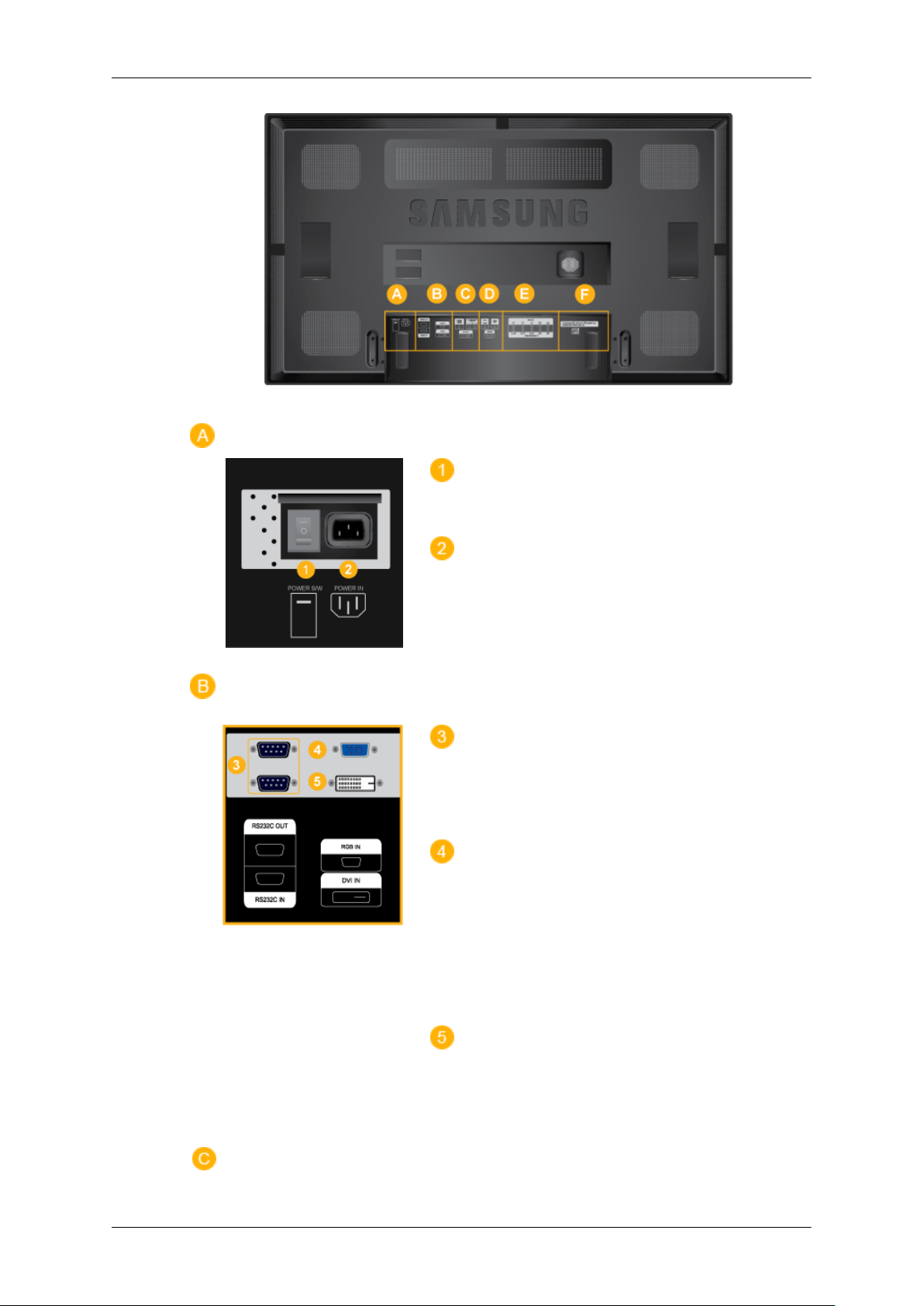
Giriş
POWER S/W ON [ │ ] / OFF [O]
LCD Ekranını Açar/Kapatır.
POWER
Güç kablosu LCD Ekrana ve prize takılır.
RS232C OUT/IN (RS232C Seri
BAĞLANTI NOKTASI)
MDC (Çoklu Aygıt Kontrolü) Program
Bağlantı Noktası
RGB IN (PC Bağlantı Terminali (Giriş))
• D-Sub Kablo (15 pin D-Sub) - PC modu
(Analog PC) kullanın
• Monitör üzerindeki RGB IN bağlantı noktasını RGB - BNC kablosu kullanarak PC
üzerindeki BNC bağlantı noktasına
bağlayın.
DVI IN (PC Video Bağlantı Terminali)
Monitör üzerindeki [DVI IN] bağlantı noktasını DVI kablosu kullanarak PC üzerindeki DVI
bağlantı noktasına bağlayın.
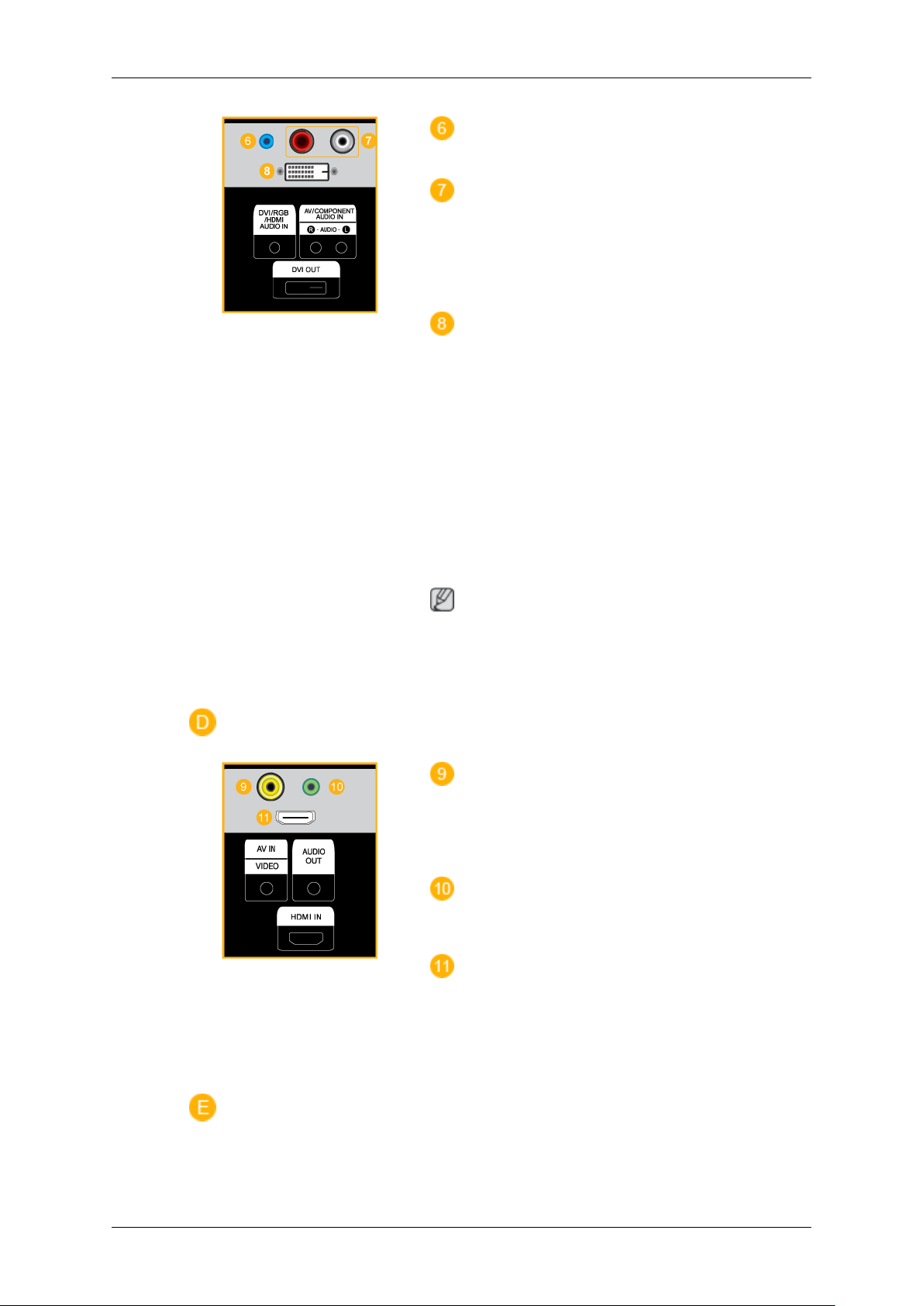
Giriş
DVI/RGB/HDMI AUDIO IN (PC/DVI/
HDMI Ses Bağlantı Terminali (Giriş))
AV/COMPONENT AUDIO IN [R-AUDIO-
L]
DVD, VCR (DVD / DTV Set Üstü Kutusu)
bağlantı noktasını, LCD Ekranınızın [R-AUDIO-L]bağlantı noktasına bağlayın.
DVI OUT
• Bir monitörü diğer bir monitöre bir DVI kablosu ile bağlayın.
• Monitör üzerindeki [DVI OUT] bağlantı
noktasını DVI - HDMI kablosu kullanarak
diğer monitör üzerindeki [HDMI IN]
bağlantı noktasına bağlayın.
• [DVI OUT] bağlantı noktasıyla gönderilen
DVI, HDMI ve ağ sinyalleri DVI IN bağlantı noktasına sahip ikinci ekran üzerinde
görüntülenir.
Not
En
fazla 6 Full
itörü bağlanabilir (Ürüne bağlı olarak değişebilir).
HD veya en fazla 10 HD mon-
AV IN [VIDEO]
Monitörünüzün [VIDEO] terminalini, bir VİDEO kablosu kullanarak harici aygıtın çıkış
terminaline bağlayın.
AUDIO OUT
Kulaklık/Harici hoparlör çıkış terminali.
HDMI IN
LCD Ekranınızın arkasındaki HDMI terminalini bir HDMI kablosuyla dijital çıkış aygıtınızın HDMI terminaline bağlayın.
HDMI kablosu 1.0'a kadar desteklenebilir.
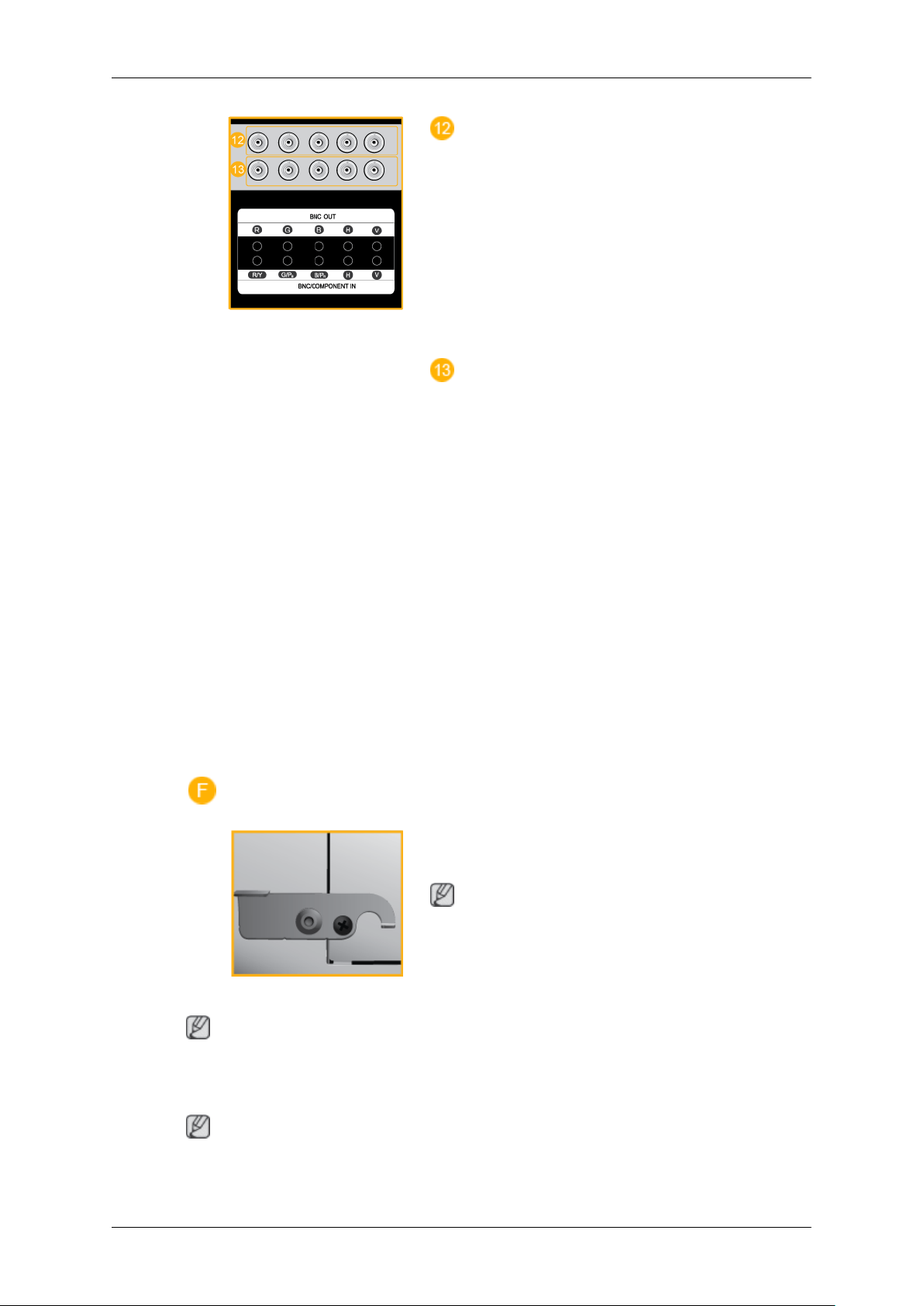
Giriş
BNC OUT [R, G, B, H, V] (BNC Terminali
(Çıkış))
BNC (Analog PC) Bağlantısı: R, G, B, H, V
bağlantı noktalarına bağlanır.
Döngüye bağlanabilecek LCD ekran sayısı
kablolara, sinyal kaynağına, vb. bağlıdır.
Sinyal kaynağında azalma olmayan kablolarla 10 adede kadar LCD ekran bağlanabilir
(Bağlanan kabloya bağlı olarak desteklenmeyebilir).
BNC/COMPONENT IN [R/Y, G/PB, B/
PR, H, V] (BNC/Komponent Bağlantı Terminali (giriş))
- BNC girişi sırasında, lütfen aşağıdaki giriş
bağlantı noktalarının teknik özelliklerini kontrol edin.
• [R/Y] --> Kırmızı bağlantı noktası girişi
• [G/PB] --> Yeşil bağlantı noktası girişi
• [B/PR] --> Mavi bağlantı noktası girişi
- Komponent girişi sırasında, lütfen aşağıdaki giriş bağlantı noktalarının teknik özelliklerini kontrol edin.
• [R/Y] --> Yeşil bağlantı noktası girişi
• [G/PB] --> Mavi bağlantı noktası girişi
• [B/PR] --> Kırmızı bağlantı noktası girişi
SBB Lcok
Ağ kutusunu bağlayın.
Not
• Ayrıntılar
kılavuzuna bakın.
için
lütfen
kutusu kullanım
ağ
Not
Kablo bağlantılarıyla ilgili daha fazla bilgi için
Uzaktan Kumanda
Not
LCD Ekranın yanında çalışan bir TV veya başka elektronik aygıtlar, uzaktan kumandanın
performansını etkileyebilir ve frekans etkileşimi nedeniyle hatalı çalışmasına neden olabilir.
• Ağ kutusunu satın almak iseğe bağlıdır.
Kabloları Bağlama
adlı konuya bakın.
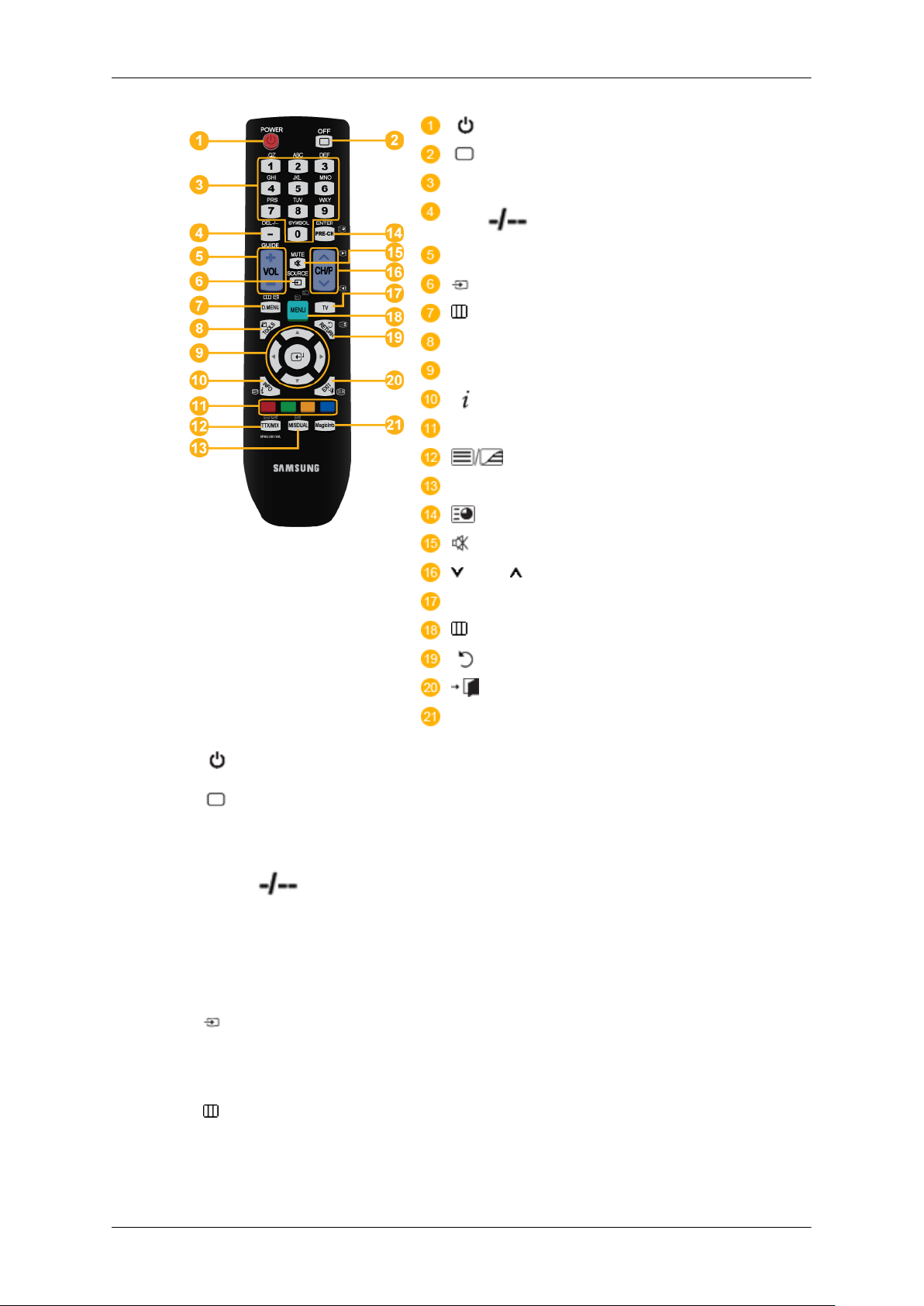
Giriş
POWER
OFF
Numara Düğmeleri
DEL / GUIDE düğmesi
- VOL +
SOURCE
D.MENU
TOOLS
Yukarı-Aşağı Sol-Sağ düğmeleri
INFO
RENK DÜĞMELERİ
TTX/MIX
MTS/DUAL
ENTER/PRE-CH
MUTE
CH/P
TV
MENU
RETURN
EXIT
MagicInfo
1.
2. OFF
3. Numara Düğmeleri Kanalı değiştirmek için basın.
4. DEL / GUIDE
düğmesi
POWER
Ürünü Açar.
Ürünü Kapatır.
Dijital kanalları seçmek için, "-" düğmesi kullanılır.
Elektronik Program Kılavuzu (EPG) ekranı.
- Bu işlev, bu LCD Ekranda çalışmaz.
5. - VOL + Ses düzeyini ayarlar.
SOURCE
6.
7.
D.MENU DTV menü ekranı
8. TOOLS
Giriş sinyalini değiştirmek için düğmeye basın SOURCE.
SOURCE
gıtlar bağlı olduğunda izin verilir.
- Bu işlev, bu LCD Ekranda çalışmaz.
Sık kullanılan işlevleri hızla seçmek için kullanın.
değiştirilmesine
yalnızca
Ekrana harici ay-
LCD
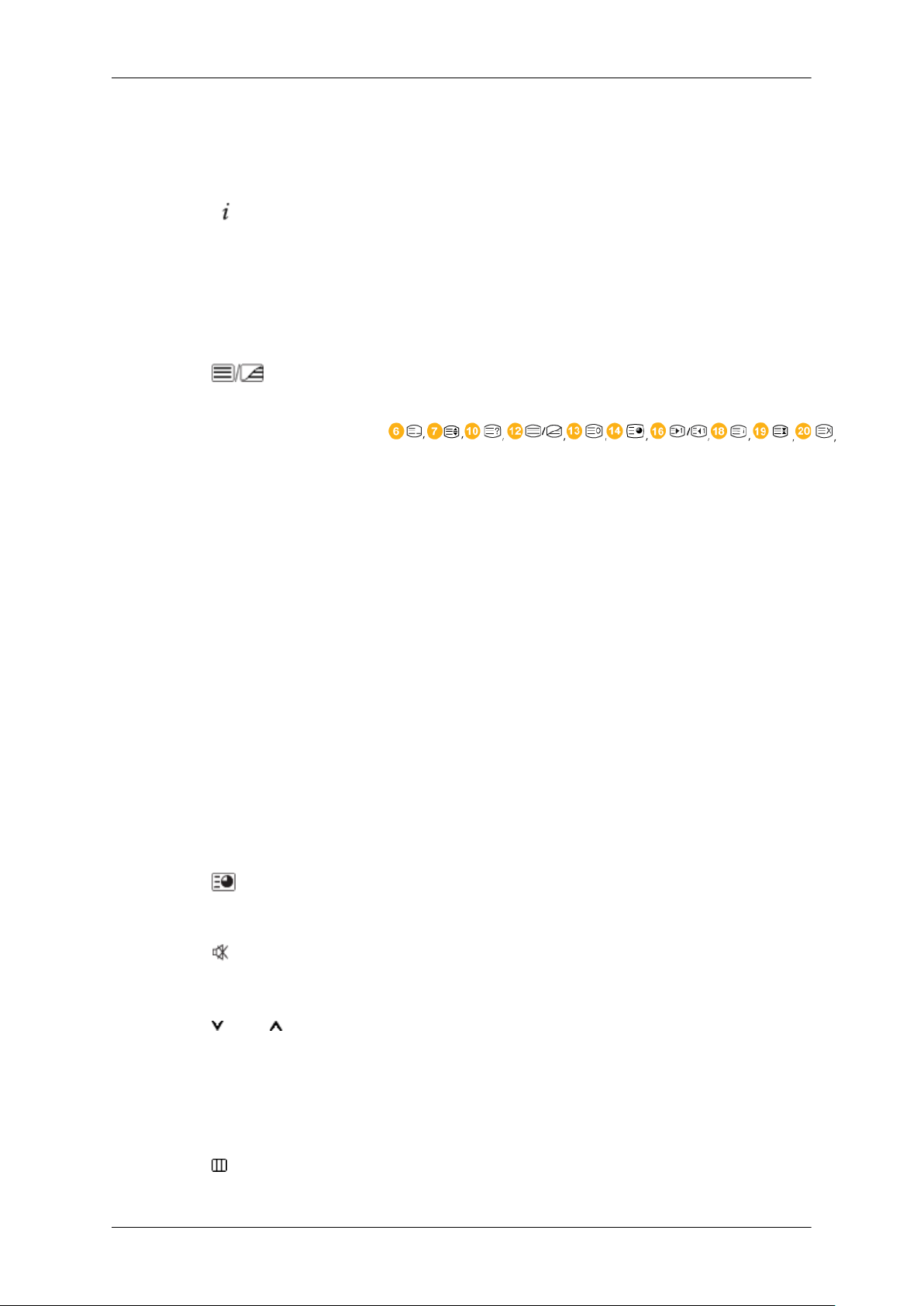
Giriş
- Bu işlev, bu LCD Ekranda çalışmaz.
9.
Yukarı-Aşağı
düğmeleri
10.
11. RENK DÜĞMELERİ Kanal eklemek veya silmek ve kanalları "Kanal Listesi" me-
12.
13. MTS/DUAL - Bu işlev, bu LCD Ekranda çalışmaz.
INFO
TTX/MIX
Sol
Sağ
menü öğesinden diğerine yatay veya dikey olarak hare-
Bir
ket eder ya da seçilen menü değerlerini ayarlar.
Geçerli resim bilgileri ekranın
nir.
nüsündeki sık kullanılan kanal listesine kaydetmek için basın.
- Bu işlev, bu LCD Ekranda çalışmaz.
TV kanalları teleteks aracılığıyla yazılı bilgi hizmeti sağlar.
- Teletekst Düğmeleri
- Bu işlev, bu LCD Ekranda çalışmaz.
sol üst köşesinde görüntüle-
MTS-
MTS (Multichannel Television Stereo) modunu seçebilirsiniz.
Ses Tipi MTS/S_Modu Varsayılan
FM Stereo Mono Mono Manuel
Stereo Mono ↔ Stereo
SAP Mono ↔ SAP Mono
DUAL-
Yayın türüne bağlı olarak, TV seyrederken uzaktan kumandadaki DUAL düğmesini kullanarak STEREO/MONO, DUAL l / DUAL ll ve MONO/NICAM MONO/NICAM STEREO
modları çalıştırılabilir.
14.
15.
16.
ENTER/PRE-CH
MUTE
CH/P TV modunda, TV kanallarını seçer.
Bu düğme önceki kanala dönmek için kullanılır.
- Bu işlev, bu LCD Ekranda çalışmaz.
Ses çıkışını geçici olarak
ranın sol alt köşesinde gösterilir. Mute modundayken MUTE
ya da - VOL + düğmesine basılırsa, ses geri gelir.
- Bu işlev, bu LCD Ekranda çalışmaz.
Değişiklik
duraklatır (sessizleştirir). Bu, ek-
17. TV Doğrudan TV modunu seçer.
- Bu işlev, bu LCD Ekranda çalışmaz.
18. MENU Ekran menüsünü açar ve
sünü kapatır.
menüden çıkar veya ayar menü-
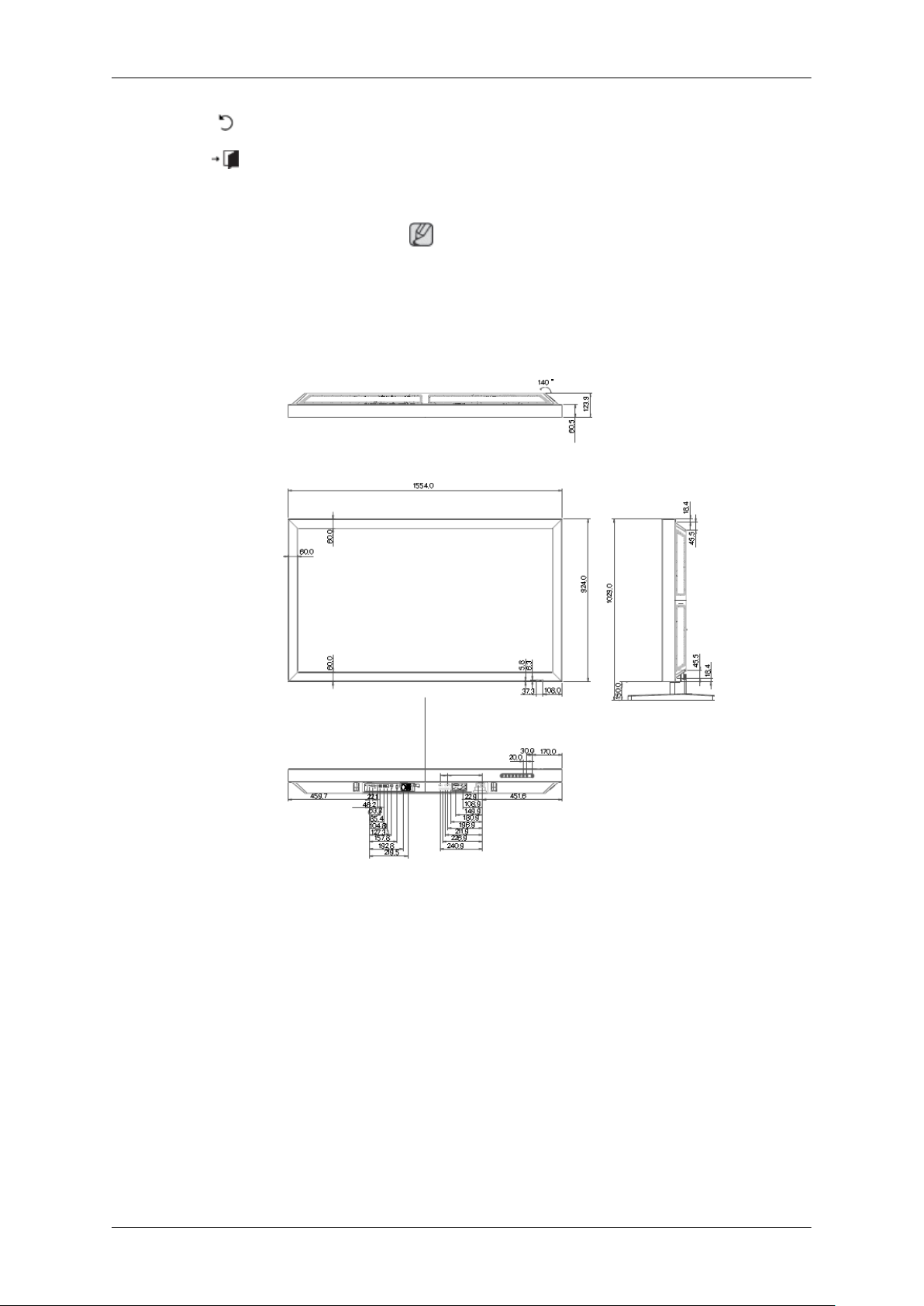
Giriş
19. RETURN
20.
21. MagicInfo MagicInfo Quick Launch Düğmesi.
Mekanik Düzen
Mekanik Düzen
EXIT
Bir önceki menüye döner.
Menü ekranından çıkar.
Not
MagicInfo özelliği, yalnızca bir
man etkinleştirilebilir.
ağ kutusu bağlı olduğu za-
VESA Braketini Monte Etme
• Bir VESA braketi monte
uygun olduğundan emin olun.
• VESA Braketini Satın Alma ve Kurulum Bilgileri: Lütfen sipariş vermek için en yakın SAM-
SUNG Distribütörüne başvurun. Siparişiniz verildikten sonra kurulum uzmanları sizi ziyaret edecek ve braketinizi takacaktır.
• LCD Ekranı taşımak için en az 2 kişi gereklidir.
• SAMSUNG müşterinin isteğine bağlı olarak meydana gelebilecek ürün hasarlarından ve
kişisel yaralanmalardan sorumlu değildir.
edecekseniz, bunun uluslararası VESA standartlarına tam olarak
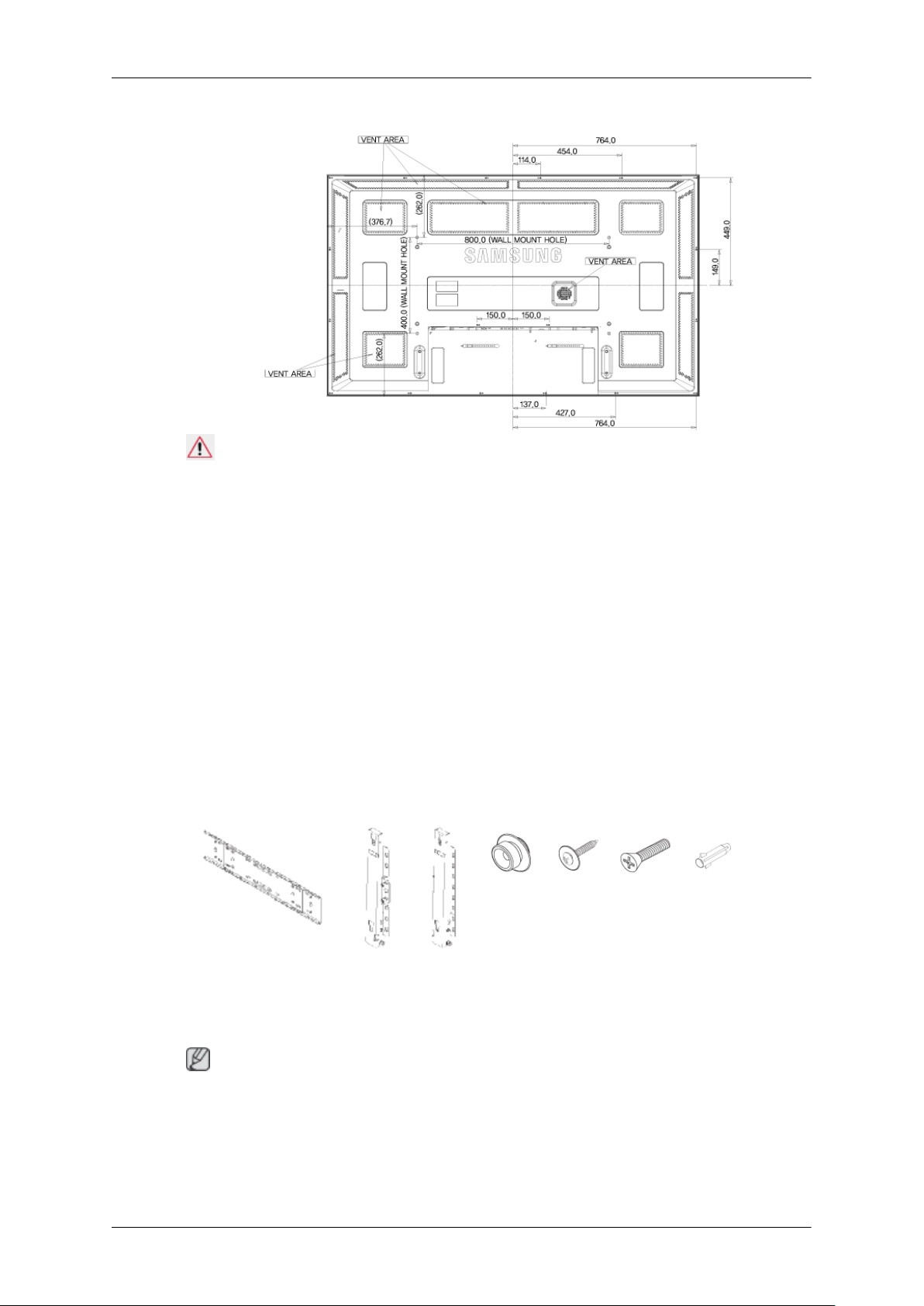
Ölçüler
Giriş
Bildirim
Braketi duvara sabitlemek için,
vidası kullanın.
Duvar Braketi Montajı
• Duvar braketini takmak için bir teknisyenle görüşün.
• SAMSUNG Electronics montaj müşteri tarafından yapıldığında ürüne ya da müşterilere
gelecek zararlardan sorumlu değildir.
• Bu ürün, çimento duvarlara monte edilmek içindir. Ürün, sıva ya da ahşap üzerine monte
edildiğinde yerinde durmayabilir.
Parçalar
Yalnızca ürünle birlikte verilen parçaları ve aksesuarları kullanın.
sadece 6 mm çapında ve 8 ile 12 mm uzunluğunda makine
Duvar Braketi (1) Menteşe (Sol 1,
Duvar Braketi Montajı
Not
İki menteşe bulunmaktadır (sol ve sağ). Doğrusunu kullanın.
1.
Tutturma Vidasını, takın ve ok yönünde sıkın.
İşlem tamamlandığında, duvar braketini duvara takın.
Sağ 1)
Plastik
Askı (4)
Vida (A)
(11)
Vida (B)
(4)
Dübel
(11)
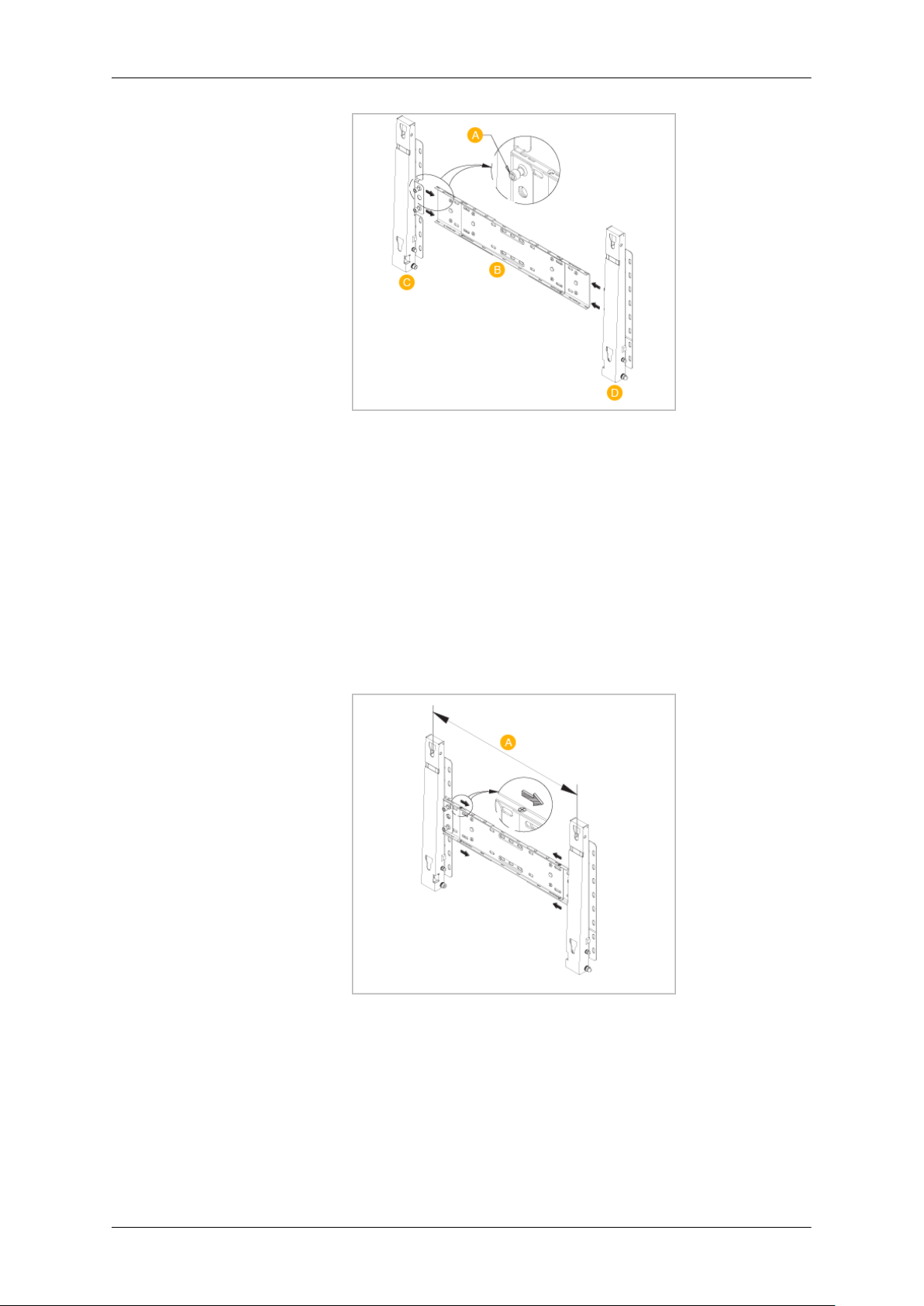
Giriş
İki menteşe bulunmaktadır (sol ve sağ). Doğrusunu kullanın.
A - Tutturma Vidası
B - Duvar Braketi
C - Menteşe (Sol)
D - Menteşe (Sağ)
2. Duvarı
doğru olduğunu kontrol edin.
Bu mesafe çok kısa ya da uzunsa, ayarlamak için duvar braketinin üzerindeki tüm 4
vidayı ya da bazılarını gevşetin.
A - İki kilitleme deliği arasındaki mesafe
delmeden
önce,
ürünün
arkasındaki iki kilitleme deliği arasındaki mesafenin
3. Montaj şemasını kontrol edin ve matkapla delinecek noktaları duvarda işaretleyin. 35
mm'den derin delikler açmak için 5,0 mm'lik matkap ucunu kullanın. Dübelleri ilgili deliklere yerleştirin. Braketlerin ve menteşe deliklerini, dubellerin yerleştirildiği ilgili deliklerle
eşleştirin ve 11 vidayı (A) takıp sıkın.
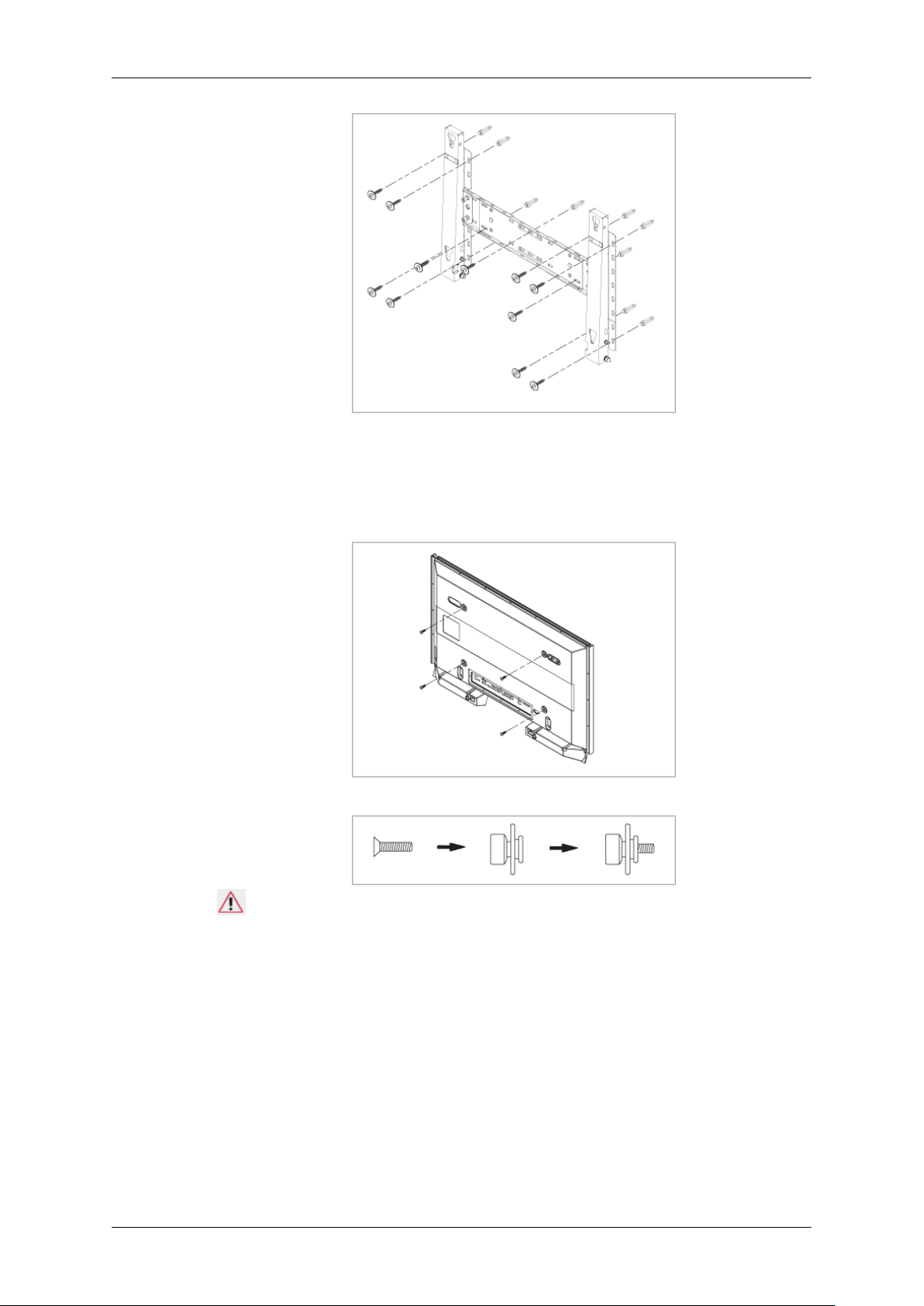
Ürünü duvar braketine takma
Giriş
Ürünün şekli, modeline bağlı
nıdır)
1. Plazma monitörün arkasındaki 4 vidayı çıkartın.
2. Vidayı (B) plastik askıya takın.
Bildirim
olarak farklılık gösterebilir. (Plastik askı tertibatı ve vidalar ay-
• Ürünü
• Ürünü brakete takarken parmaklarınızı deliklere sıkıştırmamaya dikkat edin.
• Duvar braketinin duvara sıkıca takılmış olduğundan emin olun. Aksi takdirde montaj
3. 2. adımdaki 4 vidayı (plastik askı + vida B), ürünün arkasındaki deliklere takın ve sıkın.
duvar
braketine
dan emin olun.
sonrasında ürün yerinde durmayabilir.
takın
ve sol ve sağ plastik askılara düzgün biçimde takıldığın-
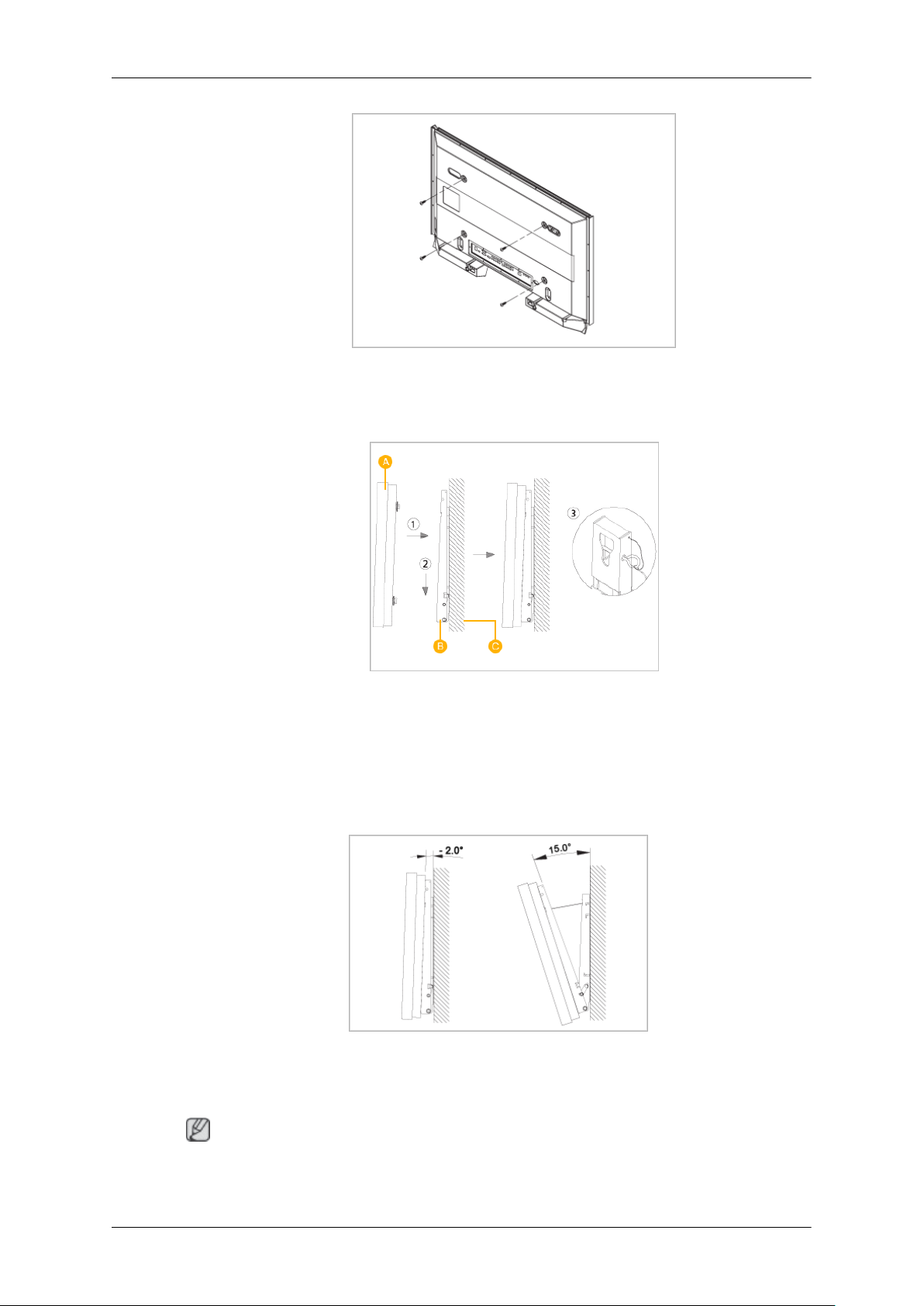
Giriş
4. Güvenlik pimini (3) çıkarın
leştirin. Ardından brakete sıkıca sabitlenecek şekilde ürünü (2) yerleştirin. Ürünün
brakete güvenli biçimde bağlanmasını sağlamak için güvenlik pimini (3) tekrar takmayı
ve sıkmayı unutmayın.
A - LCD Ekran
B - Duvar Braketi
C - Duvar
Duvar Braketi Açısının Ayarlanması
Duvara takmadan önce braket açısını -2˚'ye ayarlayın.
ve 4 ürün tutucuyu, karşılık gelen braket deliklerini (1) yer-
1. Ürünü, duvar braketine tutturun.
2. Ürünün üst, orta kısmından
Not
Braketin açısını -2˚ ile 15˚ arasında ayarlayabilirsiniz.
tutun ve ileriye doğru çekerek (ok yönünde) açısını ayarlayın.
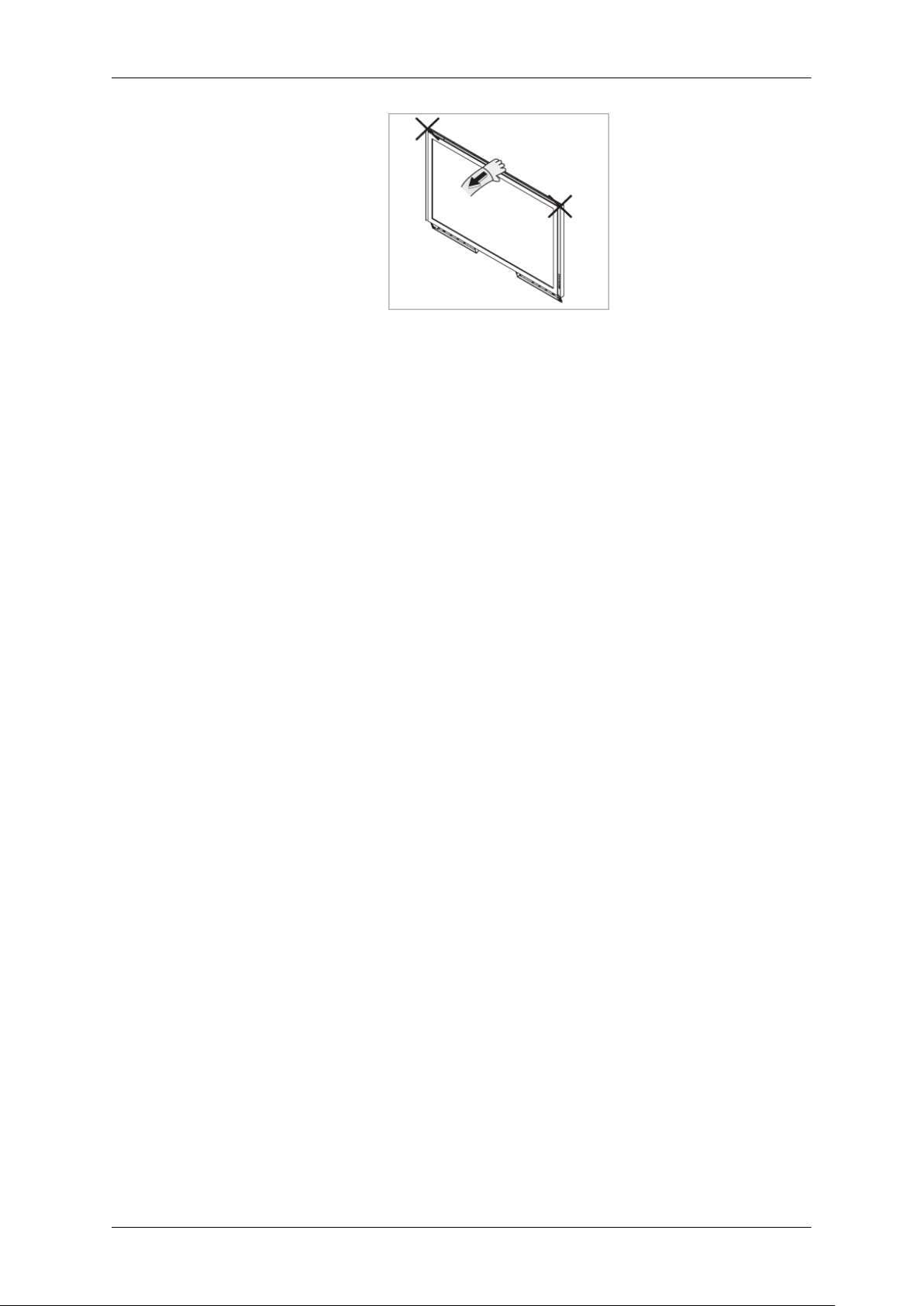
Giriş
Açıyı ayarlarken ürünün sağ ya da sol tarafından değil, üst, orta kısmından tutmaya dikkat
edin.
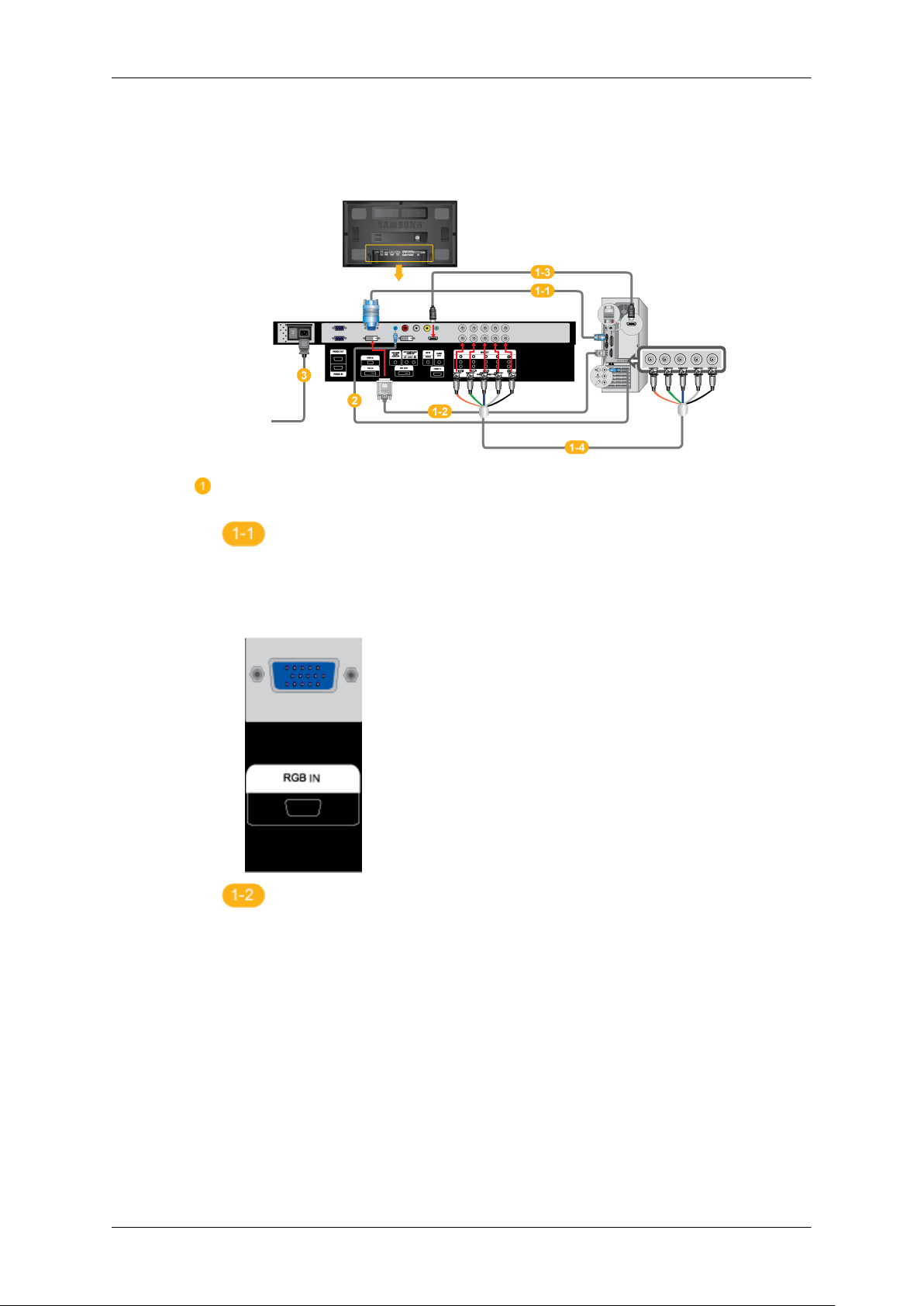
Bağlantılar
Bilgisayarı Bağlama
Bilgisayarı monitöre bağlamak için birkaç yol bulunmaktadır. Aşağıdaki
seçeneklerden birini seçin.
Video kartındaki D-sub (Analog) konektörü kullanarak.
• D-sub kablosunu, LCD Ekranınızın
bağlantı noktasına ve bilgisayardaki 15 pin D-sub Bağlantı Noktasına
bağlayın.
Video kartındaki DVI (Dijital) konektörü kullanarak.
• DVI Kablosunu LCD Ekranınızın
sına ve bilgisayarınızdaki DVI bağlantı noktasına takın.
arkasındaki 15 pin [RGB IN]
arkasındaki [DVI IN] bağlantı nokta-
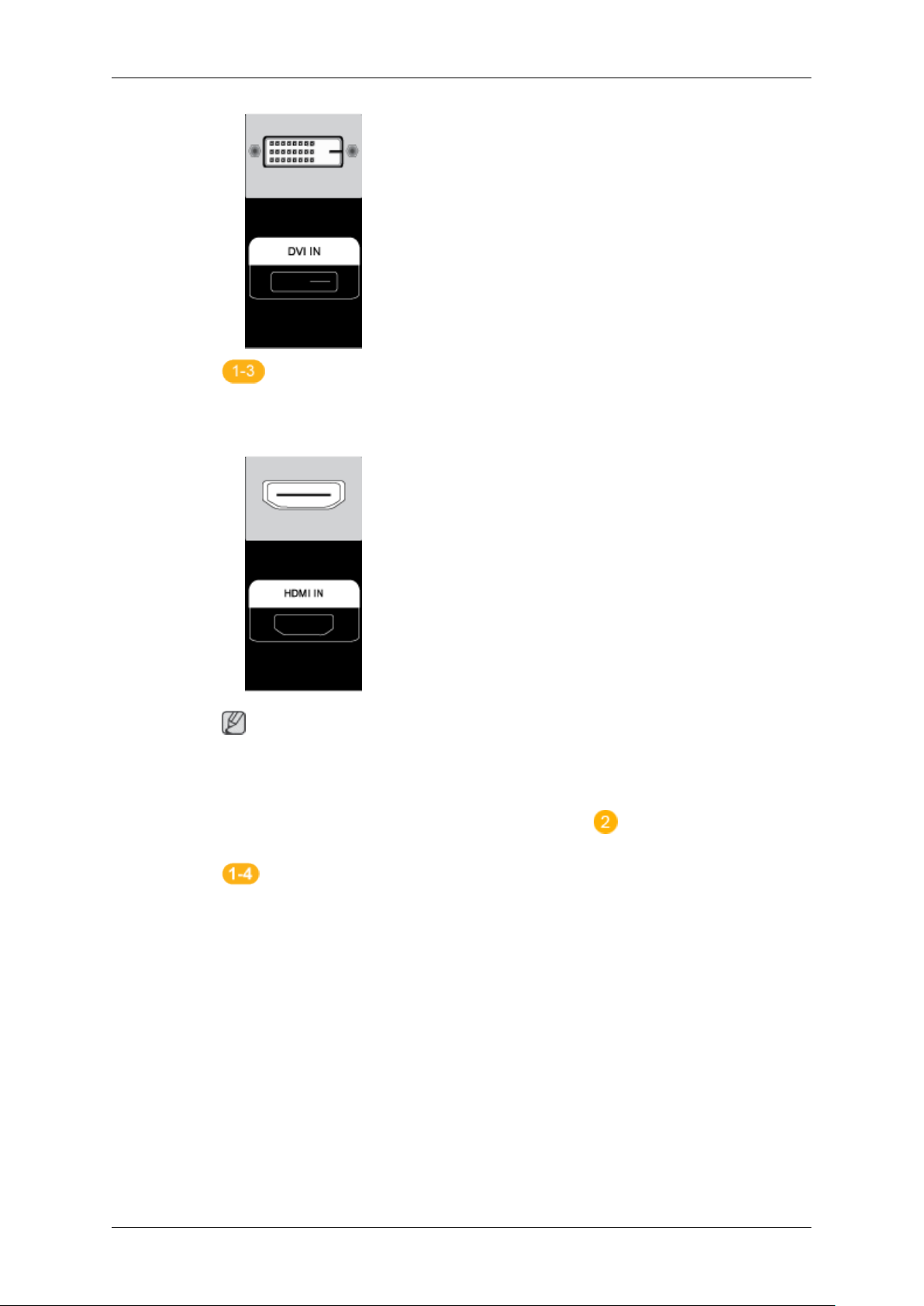
Bağlantılar
Grafik kartları üzerindeki HDMI (dijital) çıkışını kullanarak.
• LCD Ekranı üzerindeki [HDMI IN] bağlantı noktasını HDMI kablosu
kullanarak PC üzerindeki HDMI bağlantı noktasına bağlayın.
Not
HDMI kablosu PC'ye bağlandığında, PC
önce normal PC ekranının ve sesin çıkışının sağlanabilmesi için hem
Kaynak Listesi hem de İsim Değiştir kısmında HDMI seçeneğini seçtiğin-
veya DVI cihazını seçmeden
izden emin olun. Sesin yalnızca aşağıdaki seçenek
dığında kullanılabilir olacağını unutmayın.
Video kartındaki BNC (Analog) konektörü kullanarak.
• Monitör üzerindeki [BNC/COMPONENT IN]
BNC kablosu kullanarak PC üzerindeki BNC bağlantı noktasına
bağlayın.
ye göre bağla-
bağlantı noktasını BNC -
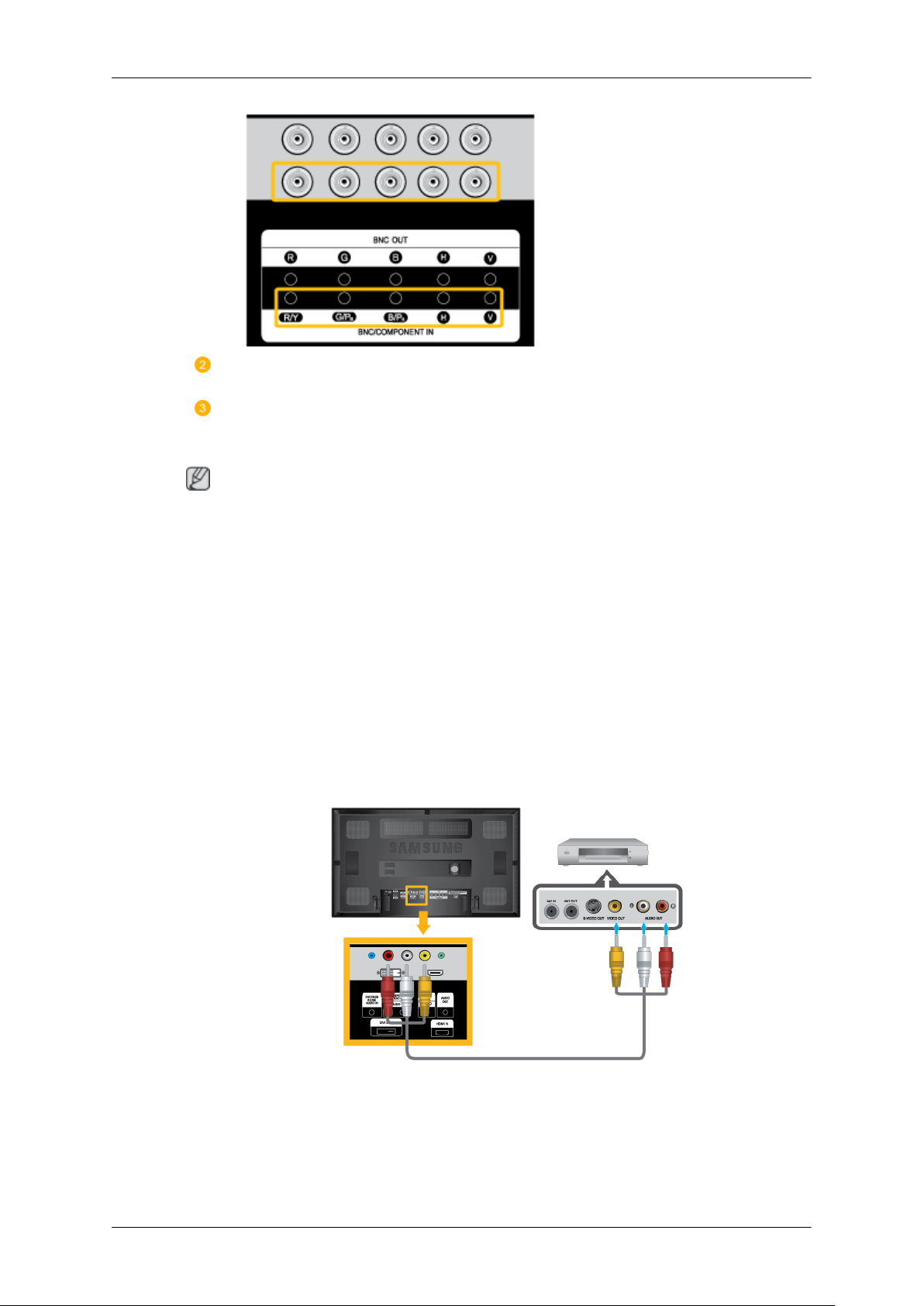
Bağlantılar
LCD Ekranınızın ses kablosunu LCD Ekranın arkasındaki ses bağlantı
noktasına bağlayın.
LCD Ekranınızın güç kablosunu LCD Ekranın arkasındaki güç bağlantı
noktasına takın. Güç düğmesini açık duruma getirin.
Not
• Bilgisayarınızı ve LCD Ekranınızı açın.
• İsteğe bağlı
zine başvurun.
öğeleri satın almak için bölgenizdeki SAMSUNG Electronics Servis Merke-
Diğer Aygıtlara bağlama
• Bilgisayarınızın yanı sıra DVD oynatıcılar, VCR'ler veya kameralar gibi AV giriş cihazları
da LCD Ekrana bağlanabilir. AV giriş aygıtlarının bağlanmasıyla ilgili daha ayrıntılı bilgi
için LCD Ekranınızı Ayarlama bölümündeki içeriğe bakın.
• LCD Ekranın arka tarafındaki yapılandırma LCD Ekran modeline göre küçük değişiklikler
gösterebilir.
AV Cihazları Bağlama
1. Harici cihaz üzerindeki ses çıkışı bağlantı noktasına ve monitör üzerindeki [AV/COM-
PONENT AUDIO IN[R-AUDIO-L]]
cihaz üzerindeki video çıkışı bağlantı noktasını monitör üzerindeki [AV IN [VIDEO]]
bağlantı noktasına bağlayın.
2. DVD, VCR veya Video Kamerayı bir DVD diskiyle veya takılı kasetle oynatın.
bağlantı noktasına bir ses kablosu bağlayın ve harici
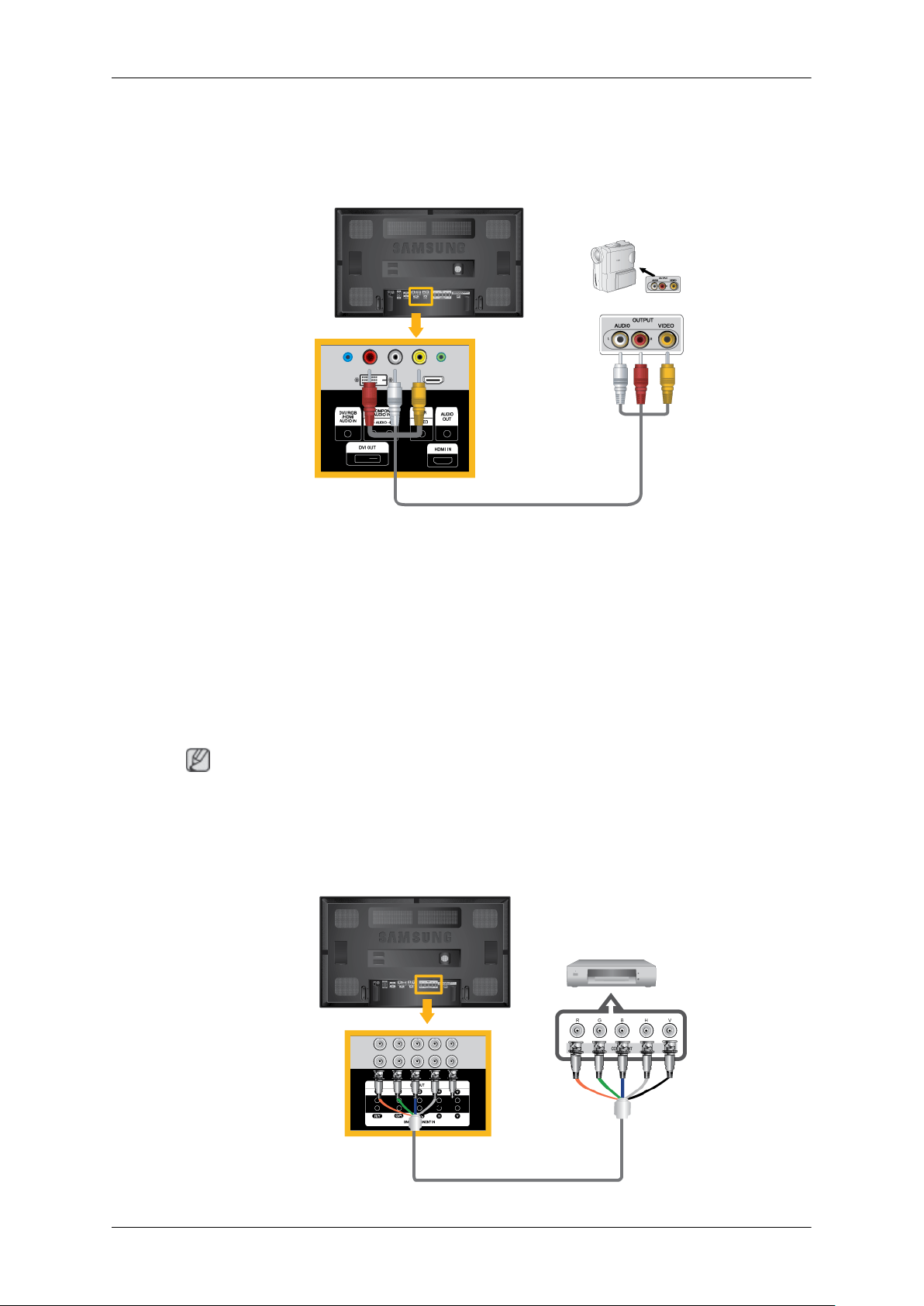
3. LCD Ekranın önündeki veya uzaktan kumandadaki SOURCE düğmesini kullanarak AV
öğesini seçin.
Video Kameraya Bağlama
Bağlantılar
1. Video
tarafında
randaki [AV/COMPONENT AUDIO IN [R-AUDIO-L]] jakına ses kablolarını takın.
2. Video kameranın VIDEO OUTPUT jakı ile LCD Ekranın üzerindeki [AV IN [VIDEO]] ja-
kına bir video kablosu takın
3. LCD Ekranın ön tarafındaki ya da uzaktan kumandadaki SOURCE düğmesini kullanarak
Kamera bağlantısı için AV tuşunu seçin.
4. Ardından kaset takılı halde Video kamerayı çalıştırın.
Not
Burada gösterilen audio-video kablolar
verilmediyse, bölgenizdeki elektronik ürün mağazalarında bulabilirsiniz.) Video kameranız
stereo ses veriyorsa, iki ayrı kablo bağlamanız gerekir.
kameranın AV çıkış jaklarını bulun. Genellikle video kameranın yan ya da arka
bulunurlar.
Video
BNC - BNC kablosunun bağlanması
kameranın arkasındaki AUDIO OUTPUT jakları ile LCD Ek-
genellikle Video kamera ile birlikte verilir. (Birlikte
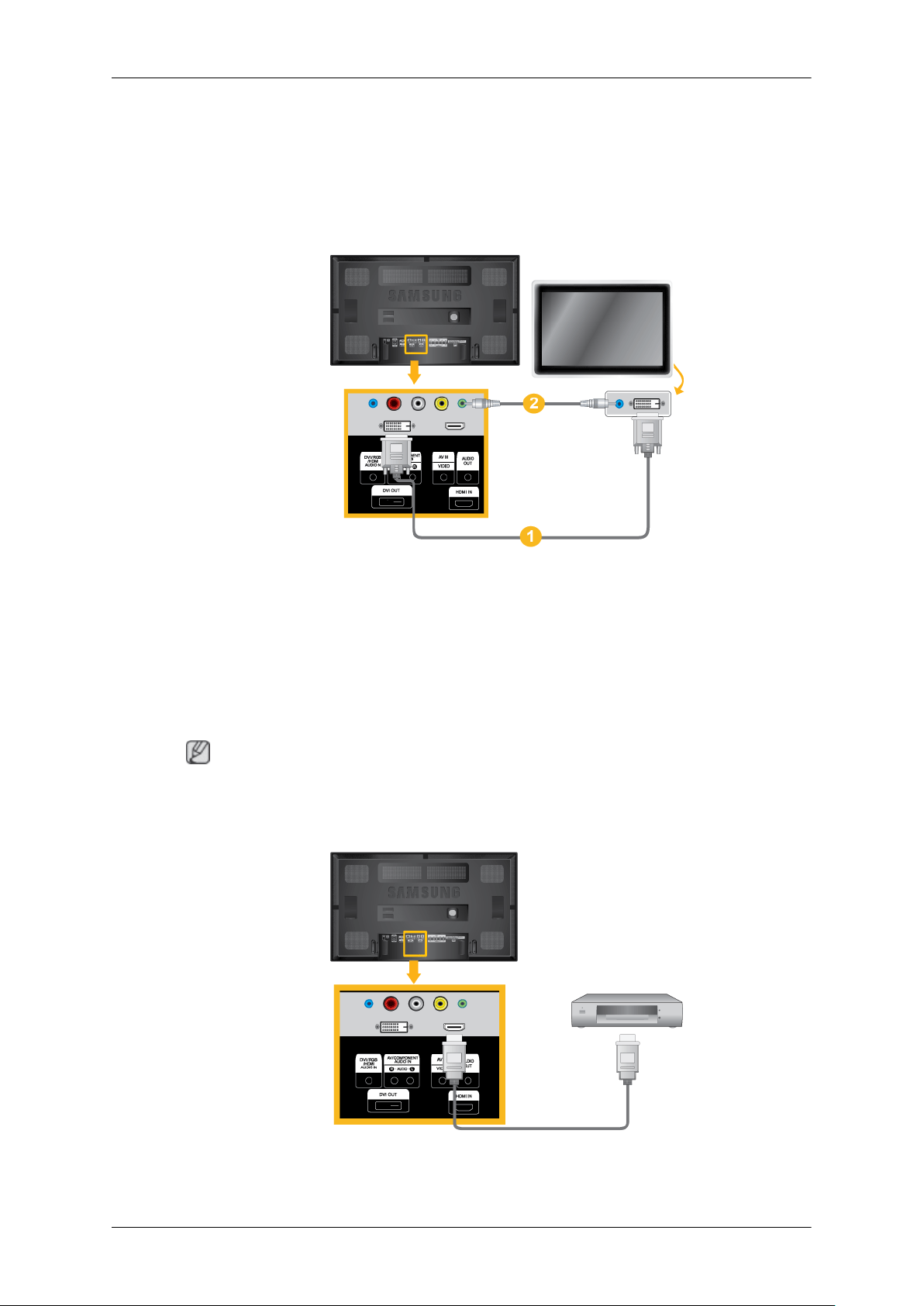
Bağlantılar
1. Monitör üzerindeki [BNC/COMPONENT IN [R/Y, G/PB, B/PR]] bağlantı noktalarını BNC
- BNC kablosunu kullanarak harici cihaz üzerindeki BNC bağlantı noktasına bağlayın.
2. LCD
Ekranın
Kamera bağlantısı için BNC tuşunu seçin.
ön
Bir DVI Kablosu Bağlama
1. Bir DVI kablosu kullanarak LCD Ekran üzerindeki [DVI OUT] bağlantı noktasını ve başka
bir monitör üzerindeki giriş bağlantı noktasını bağlayın.
tarafındaki
ya da uzaktan kumandadaki SOURCE düğmesini kullanarak
2. Bir stereo
başka bir monitör üzerindeki ses girişi bağlantı noktasını bağlayın.
3. LCD Ekranın önündeki veya uzaktan kumandadaki SOURCE düğmesini kullanarak DVI
öğesini seçin.
Not
DVI OUT HDCP'yi desteklemez.
kablosu kullanarak LCD Ekran üzerindeki [AUDIO OUT] bağlantı noktasını ve
HDMI Kablosuyla Bağlantı
1. Blu-Ray/DVD oynatıcı gibi giriş
IN] terminaline bağlayın.
cihazlarını HDMI kablosu kullanarak LCD Ekranın [HDMI
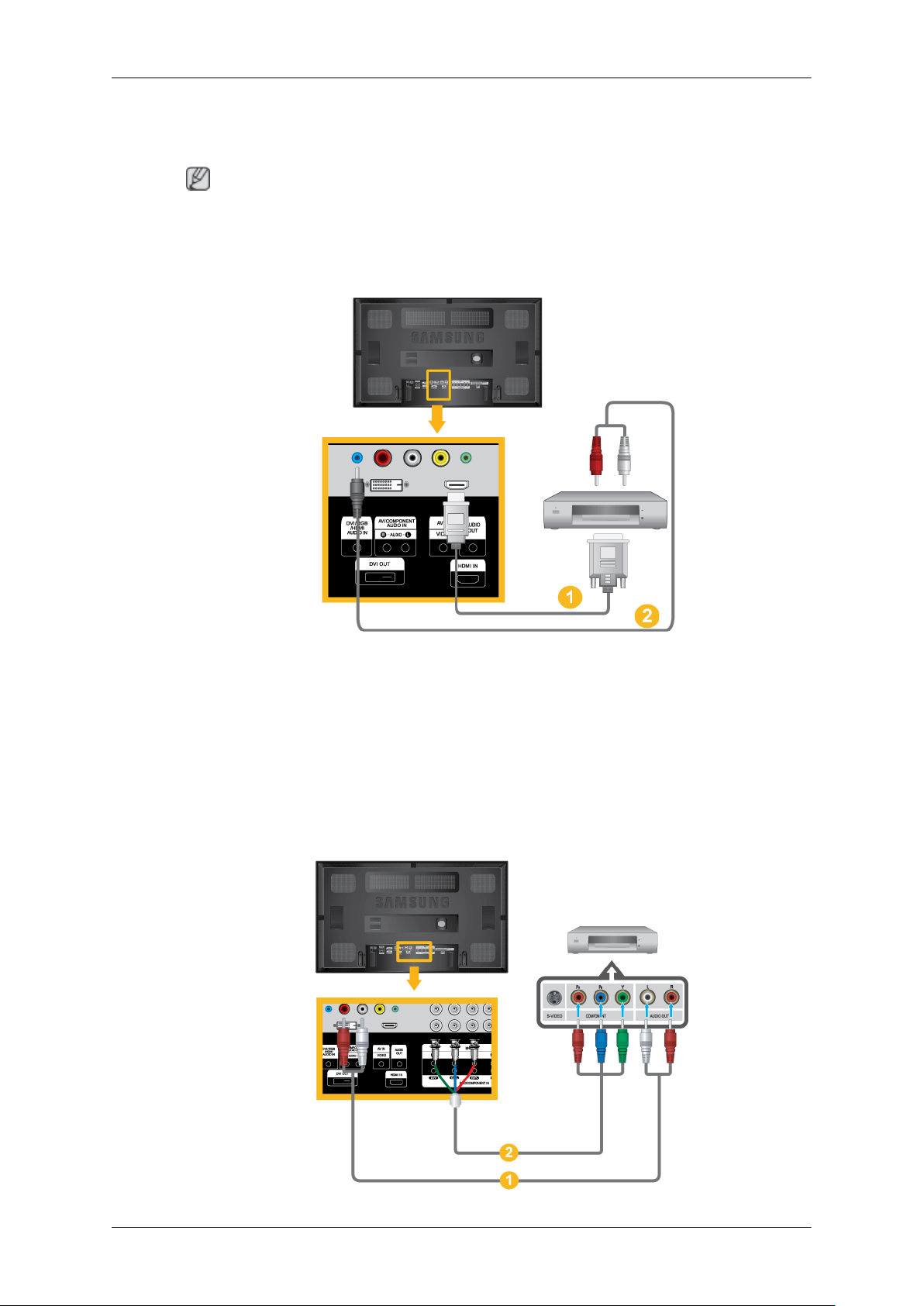
Bağlantılar
2. LCD
Not
HDMI modunda, yalnızca PCM biçiminde ses desteklenir.
Ekranın önündeki veya uzaktan kumandadaki SOURCE düğmesini kullanarak
HDMI öğesini seçin.
DVI - HDMI Kablosu Kullanarak Bağlama
1. Dijital çıkış aygıtının DVI çıkışı terminalini DVI - HDMI kablosu kullanarak LCD Ekranın
[HDMI IN] terminaline bağlayın
2. RCA'nın kırmızı
aynı renkli ses çıkış terminallerine bağlayın ve diğer jakı LCD Ekranın [DVI / RGB /HDMI
AUDIO IN] terminaline bağlayın.
3. LCD Ekranın önündeki veya uzaktan kumandadaki SOURCE düğmesini kullanarak
HDMI öğesini seçin.
DVD Oynatıcı Bağlama
ve beyaz jaklarını stereo (bilgisayar için) kablo ile dijital çıkış aygıtının
